??大家好,我是練小杰,好久不見了,周末愉快,今天周六了!!做了CSDN博客才發現,堅持不斷發文是那么的困難,大家都是好樣的!!😆
本文是針對
Mysql 的社區版8.0.26.0的安裝進行詳細的配置和圖片解析,更加深入的討論,后續將添加更多相關知識噢,謝謝各位的支持🙏 本人親測,大學寫作業好用,方便,沒問題!!
數據庫專欄:👉【數據庫專欄】【Mysql練習題】
主頁:👉【練小杰的CSDN】
GGband 永不輕言放棄!!!共勉!!

mysql 安裝和配置
- 主頁:👉【[練小杰的CSDN](https://blog.csdn.net/weixin_55767624?spm=1011.2415.3001.5343)】
- GGband 永不輕言放棄!!!共勉!!
- 前言
- 完全卸載MYSQL的文件數據(無任何殘留)
- 1. 這里以Win10系統舉例,首先查看**控制面板-->程序-->程序和功能**
- 2. 再回到C盤中查看文件夾 `C:\Program Files` 以及 `C:\Program Files (x86)` 下的MYSQL殘留文件
- 3. 刪除C盤中 `ProgramData` 文件夾下的MySQL數據文件
- 4. 檢查MySQL服務 是否還存在
- 若是還存在該服務,可以通過在cmd命令行刪除服務
- 5. 最后刪除掉注冊表中的殘留信息
- MySQL8.0.26.0 下載網址:
- 實驗環境
- 詳細安裝步驟(有圖形界面)
- 1. 找到下載的安裝包
- 2. 這里選擇不升級版本
- 3. 接下來就可以進入安裝界面
- 4. 等待MYSQL安裝過程
- 5. MYSQL Sever 8.0.26 產品配置
- 6. 默認設置端口號3306,不用更改
- 7. 在身份驗證方法中,選擇第二項
- 8. 賬戶與角色,配置MYSQL root 用戶密碼
- 9. window 服務設置
- 10. 應用配置
- 11. MYSQL Router 8.0.23 產品配置(路由端口)
- 12. 實例配置
- 13. 最后進行產品的配置以及下載
- 14. 所有安裝配置完成
- 檢測MYSQL是否安裝成功
- 若在安裝步驟的`第7步`選擇了第一項
- 1. 找到配置文件my.ini
- 2. 修改配置文件并保存
- 3. ??注意:重啟MySQL服務
- 配置環境變量(Path變量)可選
- 步驟一
- 步驟二
- 驗證是否能在cmd直接打開

前言
??注意:
在安裝該版本之前,查看是否把以前舊的MYSQL版本卸載干凈,只有完全卸載干凈舊版本的mysql才有默認安裝的界面。
下面,我們先來講講怎么完全卸載殘留的MYSQL文件!!!
完全卸載MYSQL的文件數據(無任何殘留)
如何卸載干凈之前的MYSQL呢?
1. 這里以Win10系統舉例,首先查看控制面板–>程序–>程序和功能

- 找到這些MYSQL配套軟件,都卸載干凈
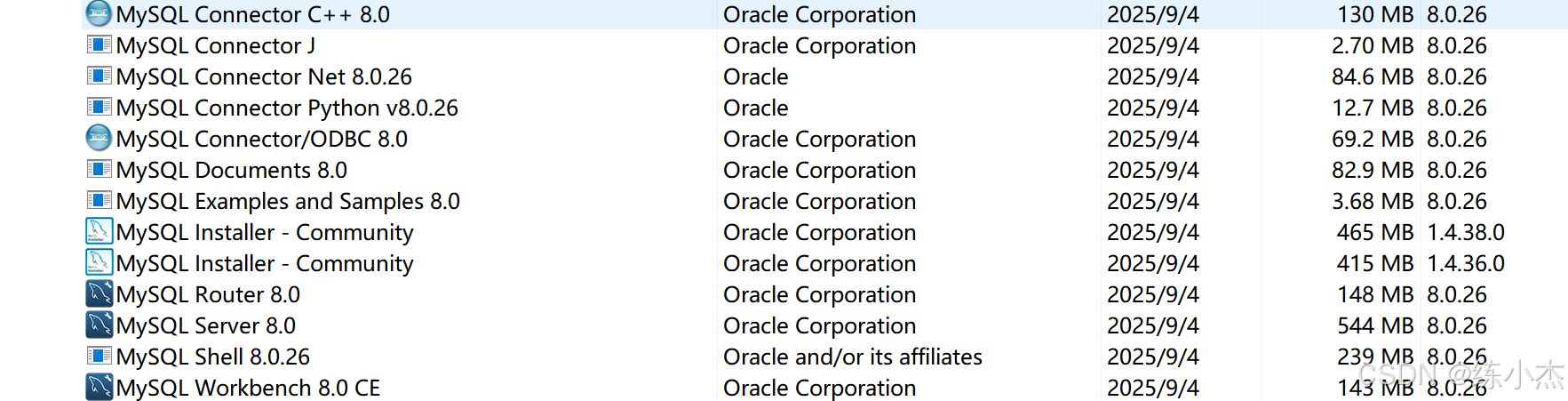
- 把MYSQL的附帶軟件都卸載
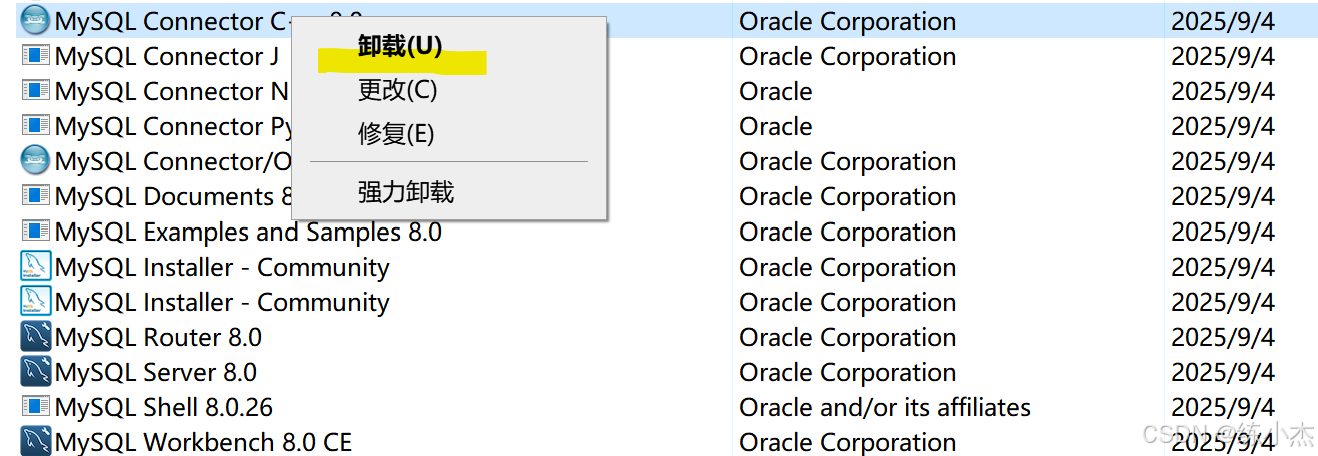
2. 再回到C盤中查看文件夾 C:\Program Files 以及 C:\Program Files (x86) 下的MYSQL殘留文件
文件夾:
C:\Program Files\MySQL的整個MySQL 文件夾全部刪除!!!
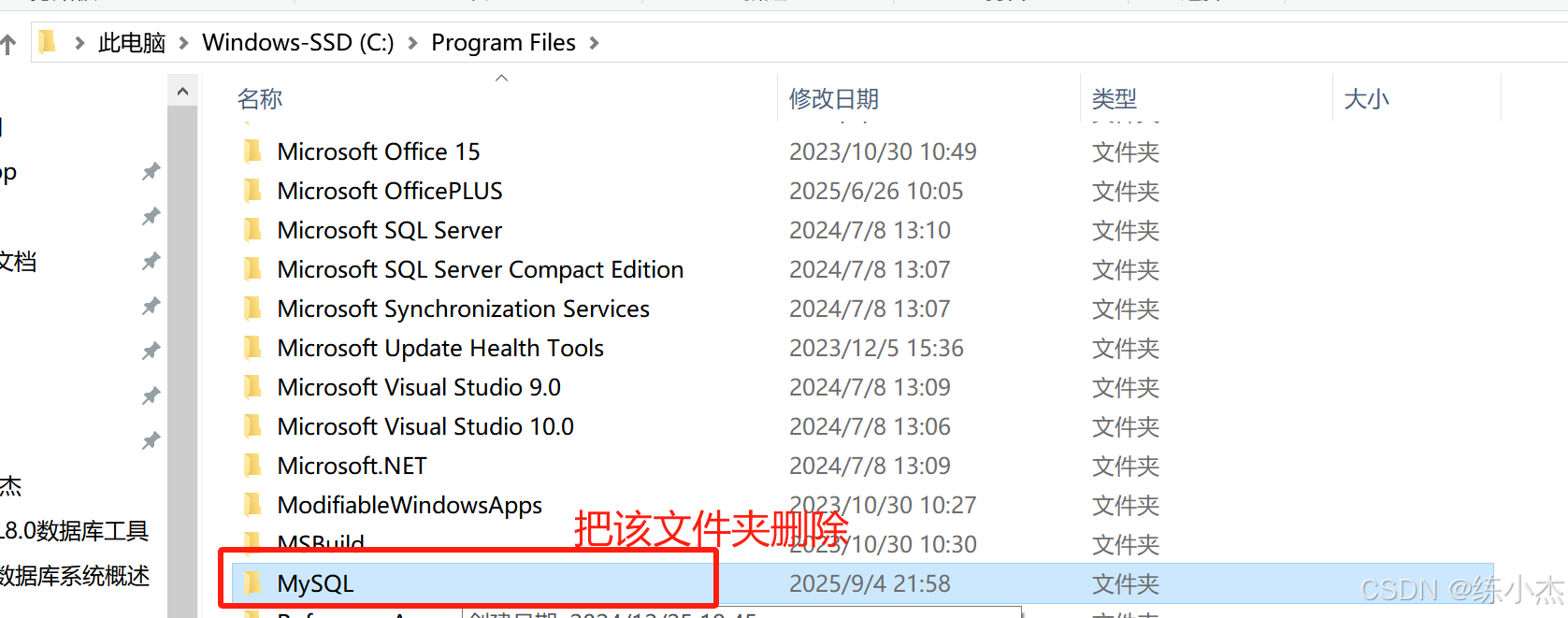
文件夾:
C:\Program Files (x86)\MySQL的整個MySQL 文件夾全部刪除!!!
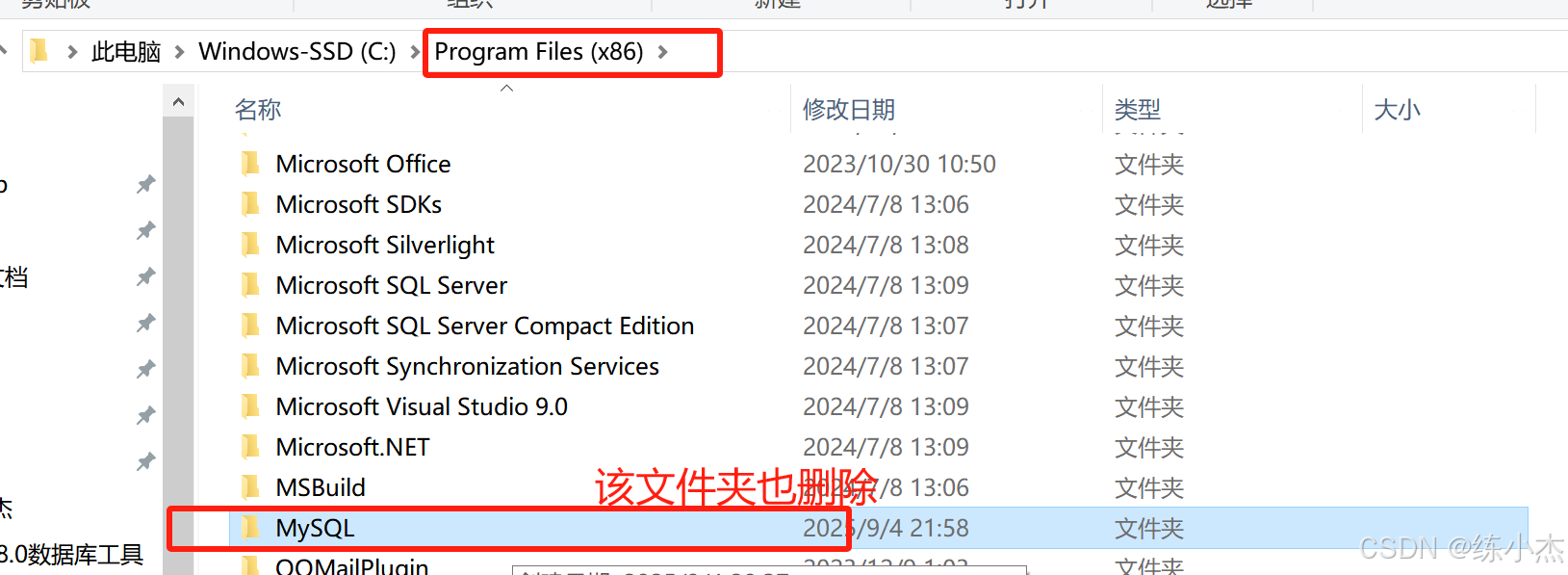
3. 刪除C盤中 ProgramData 文件夾下的MySQL數據文件
??注意:要先勾選查看文件中的 隱藏的項目,才能找到該
ProgramData文件夾。

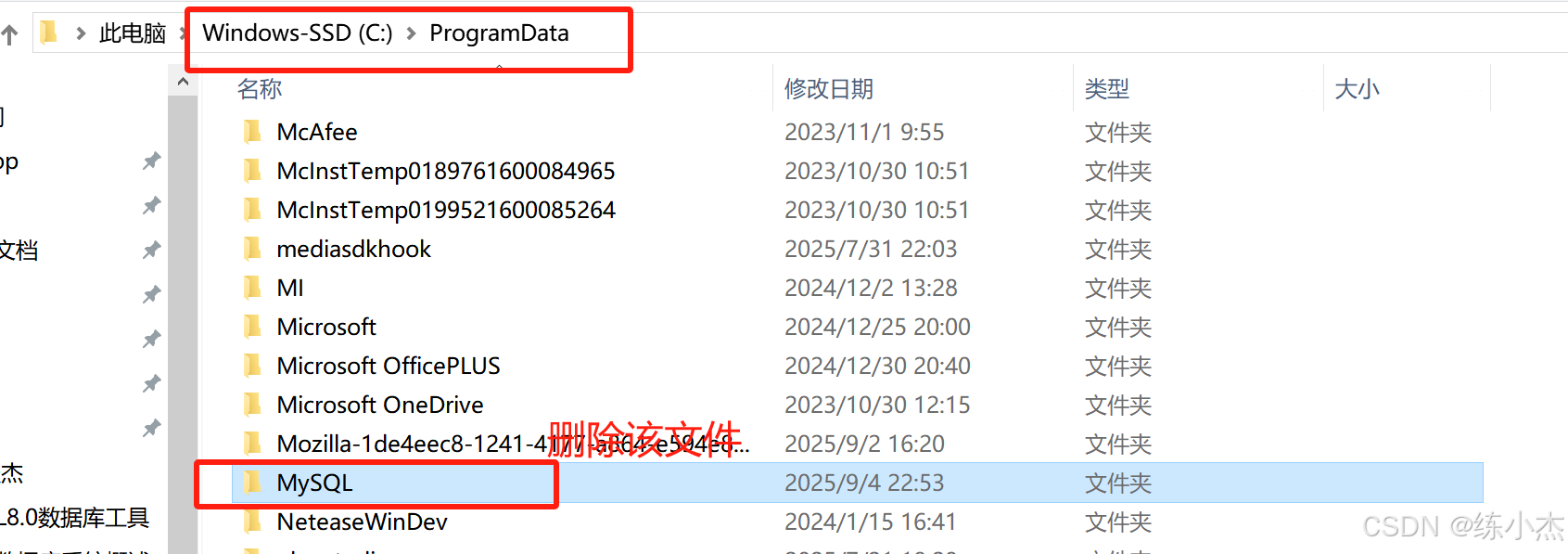
4. 檢查MySQL服務 是否還存在
鍵盤執行win+ R ,輸入
services.msc,按回車鍵進入服務界面
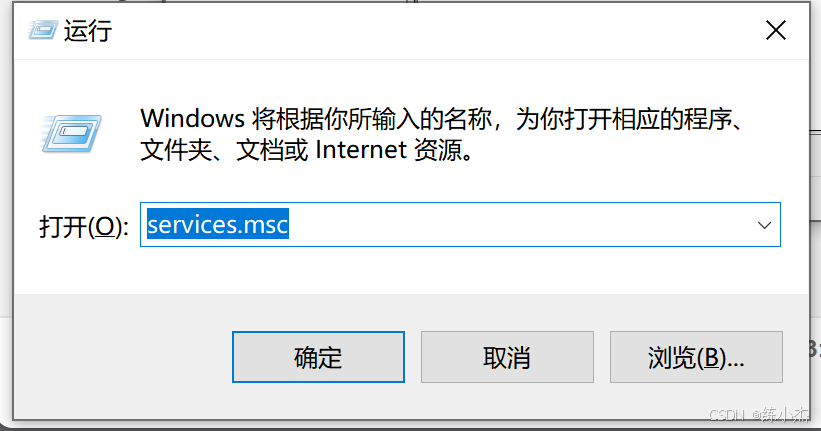
可以發現,服務名稱中已經不存在
MySQL80
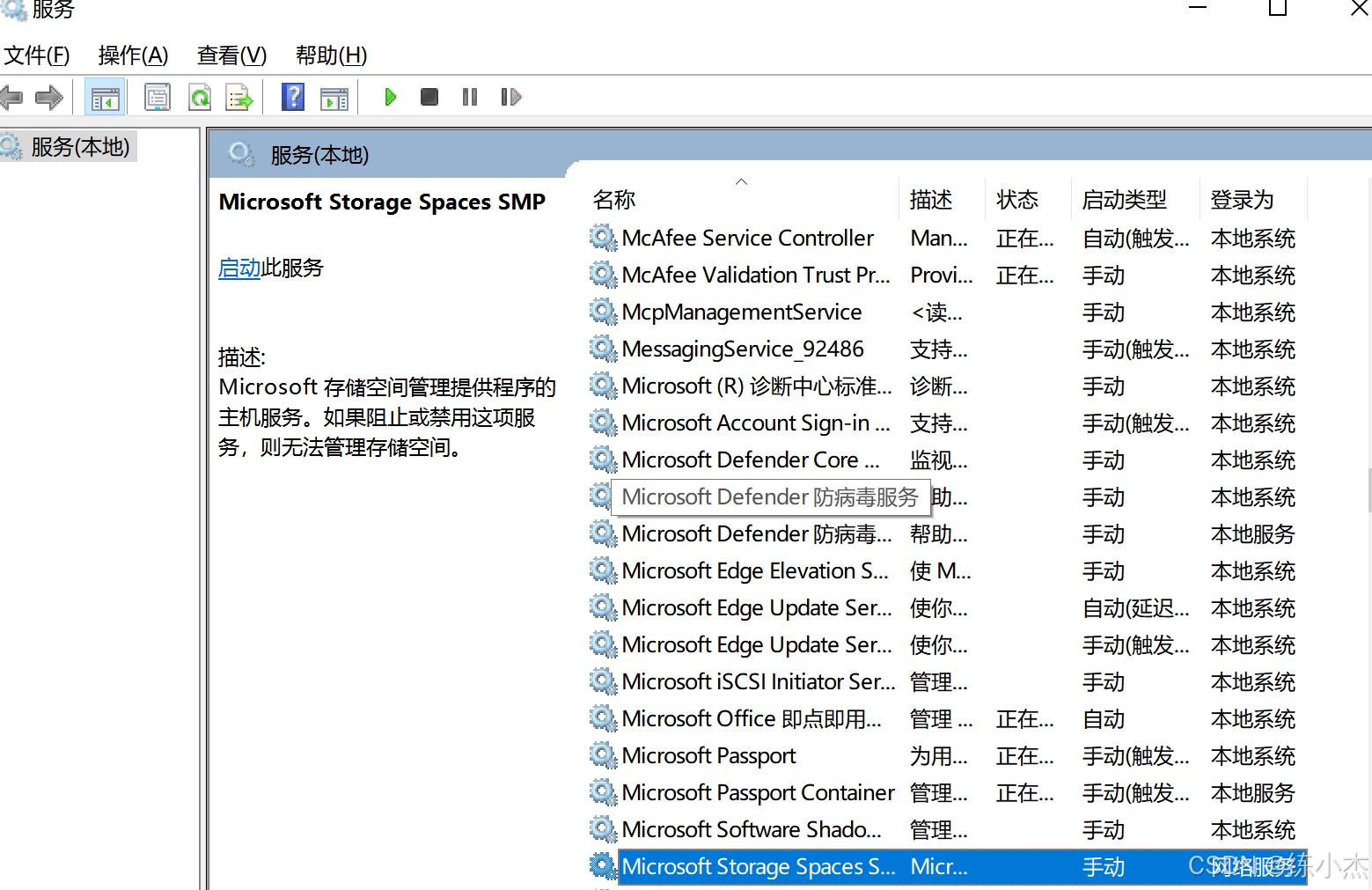
若是還存在該服務,可以通過在cmd命令行刪除服務
執行命令,這里的服務名默認是
mysql80,如果你在安裝時有自定義的服務名,要更改回你自定義的服務名。
sc delete mysql80
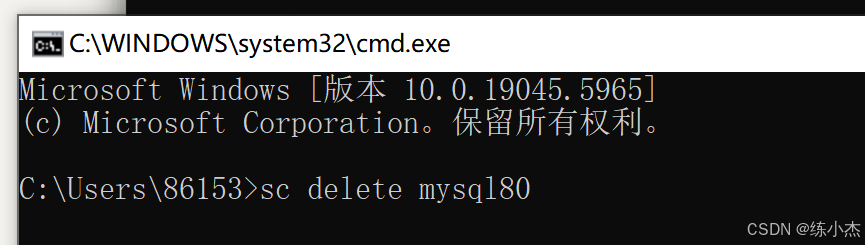
5. 最后刪除掉注冊表中的殘留信息
鍵盤執行
win+ R,輸入regedit.exe,按回車鍵進入 注冊表編輯器
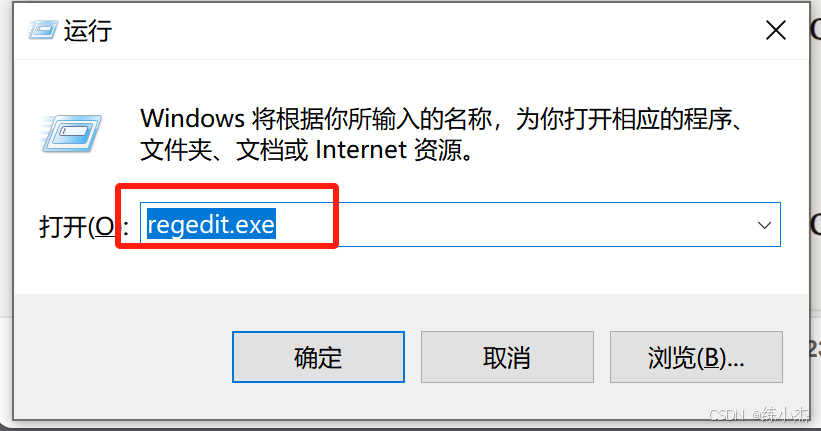
在注冊表中找到對應的四個文件夾,并徹底刪除
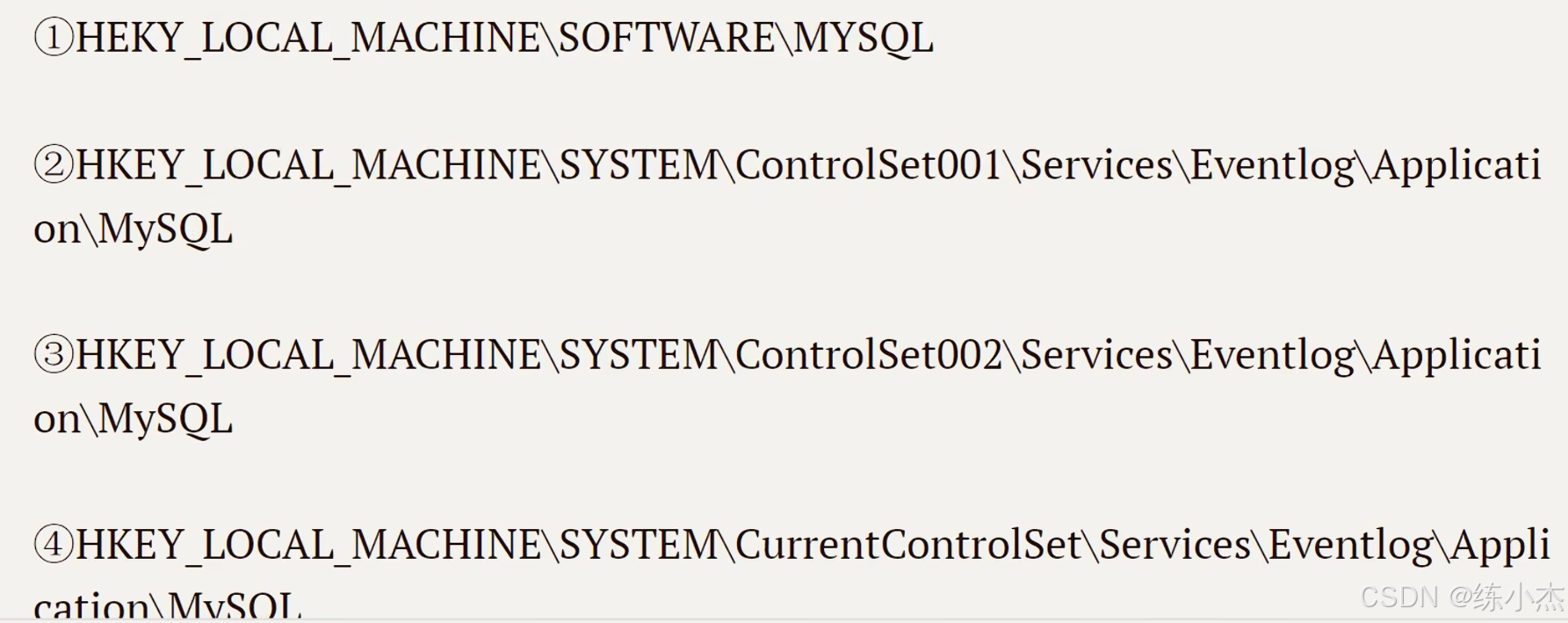
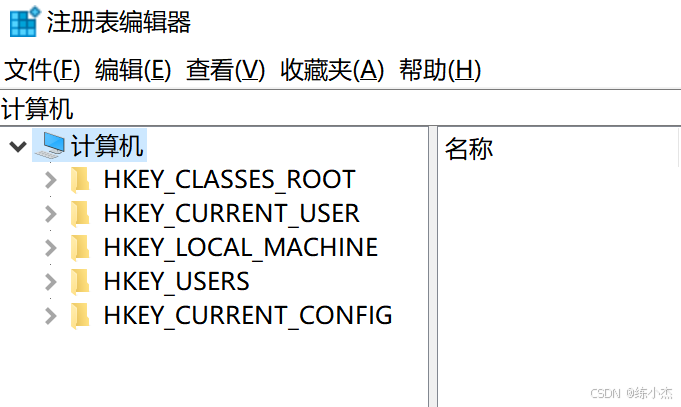
至此,MYSQL的舊殘留文件數據已經測底刪除!!!
MySQL8.0.26.0 下載網址:
【 Mysql-installer-community-8.0.26.0 下載鏈接】
實驗環境
- MySQL 8.0以上
- window 10/11 都可以
- ??如果遇到需要自動升級的安裝包不要升級。
詳細安裝步驟(有圖形界面)
1. 找到下載的安裝包
右鍵該安裝包,點擊管理員運行,彈出的兩個安裝彈窗都點確認即可!!

2. 這里選擇不升級版本
選擇
NO,不想升級MYSQL版本
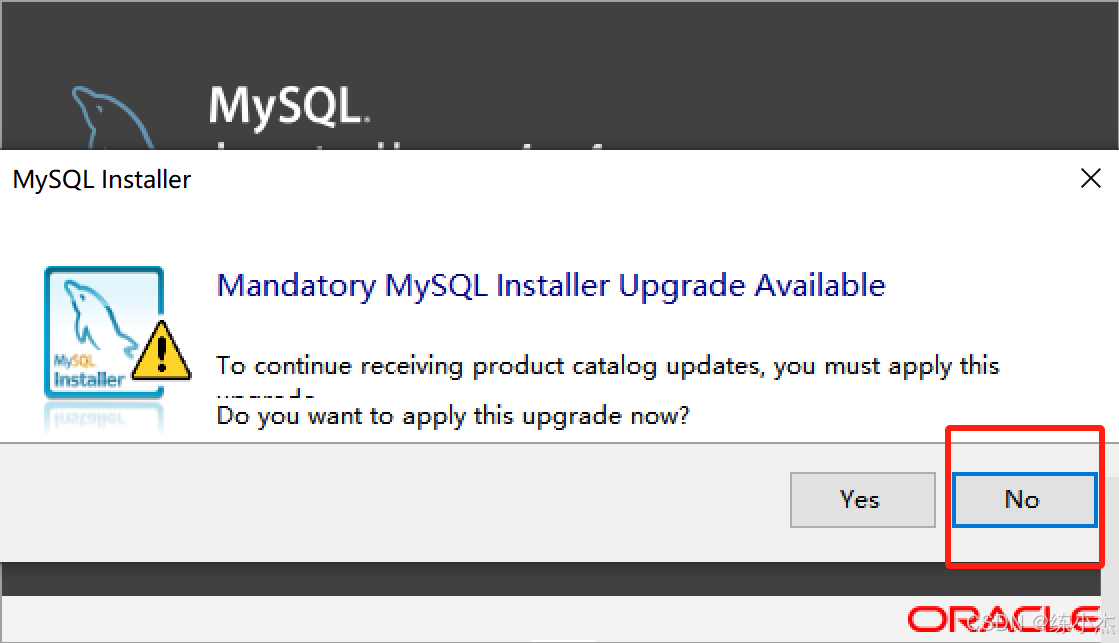
3. 接下來就可以進入安裝界面
選擇第一項
Developer Default,下一步可自行選安裝地址,建議換個D盤安裝。
4. 等待MYSQL安裝過程
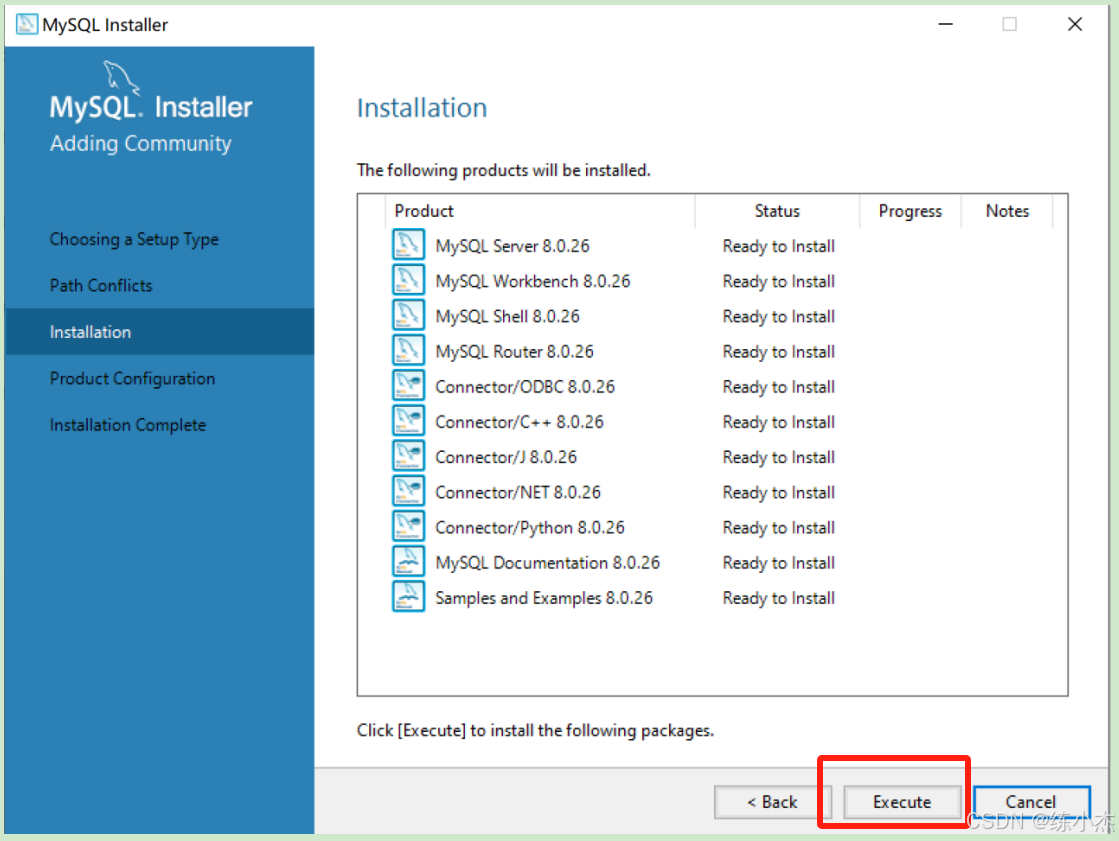
觀察是否安裝完成!!
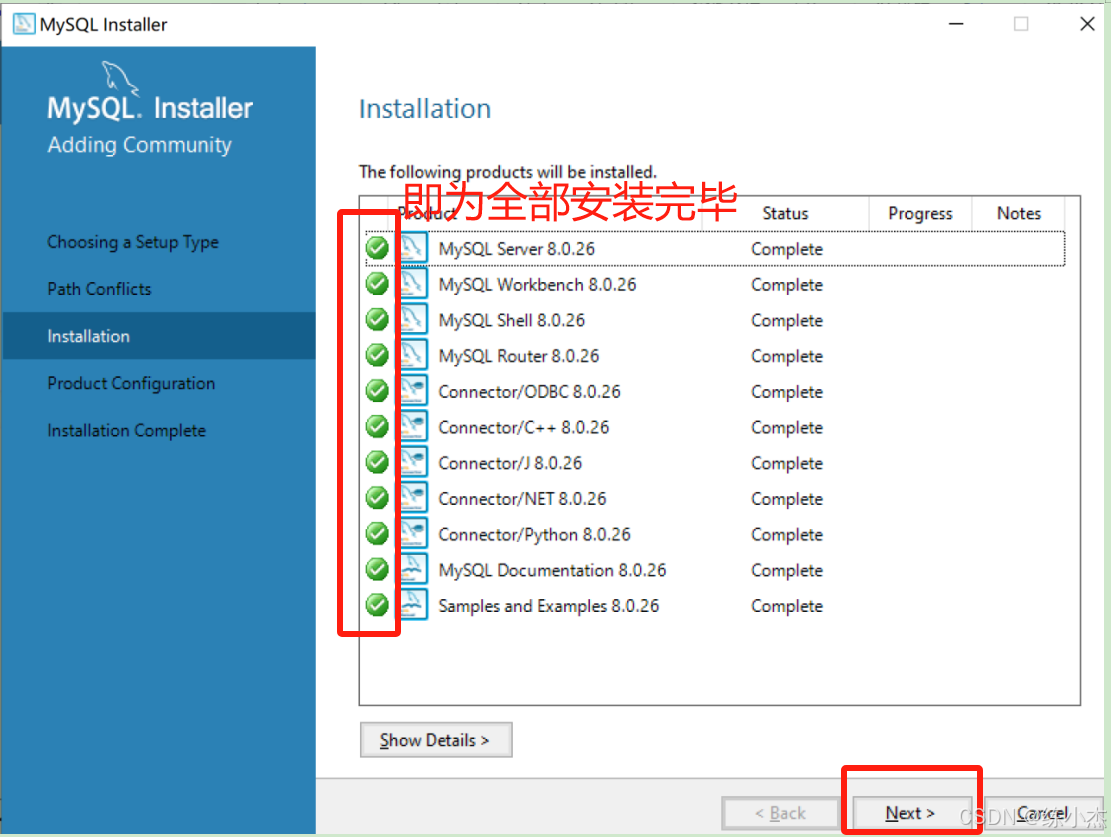
5. MYSQL Sever 8.0.26 產品配置
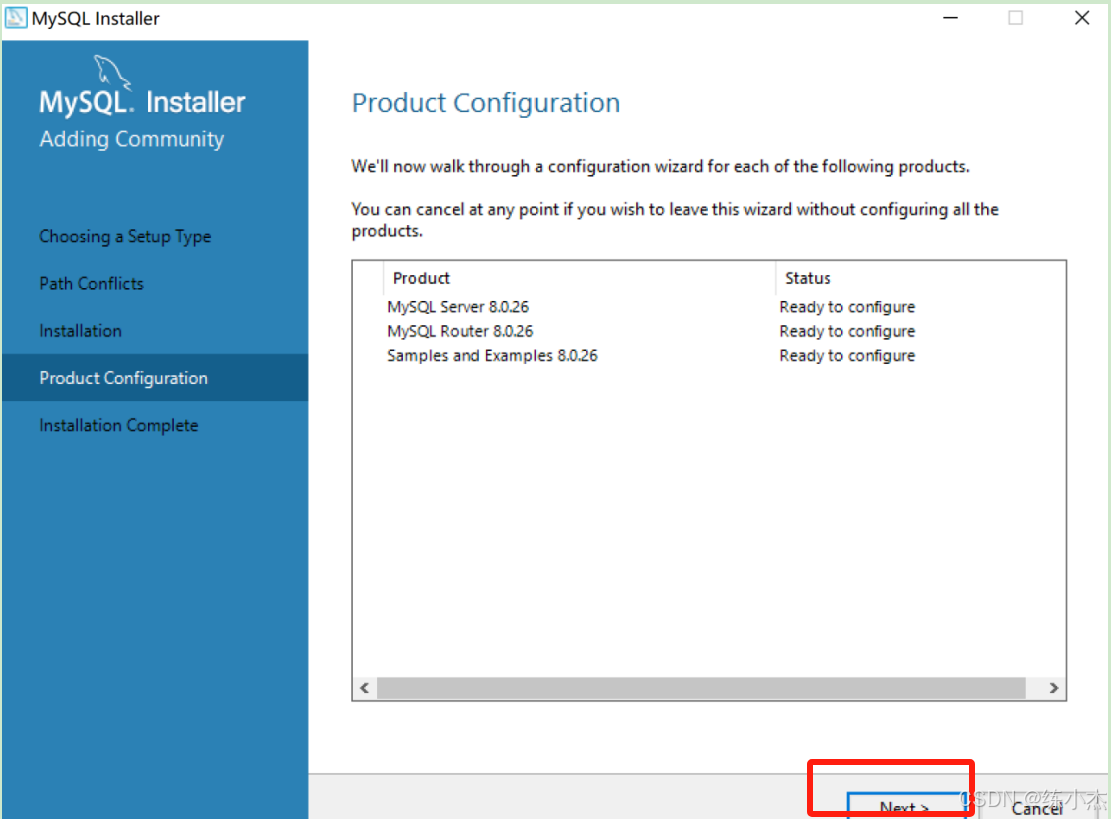
6. 默認設置端口號3306,不用更改
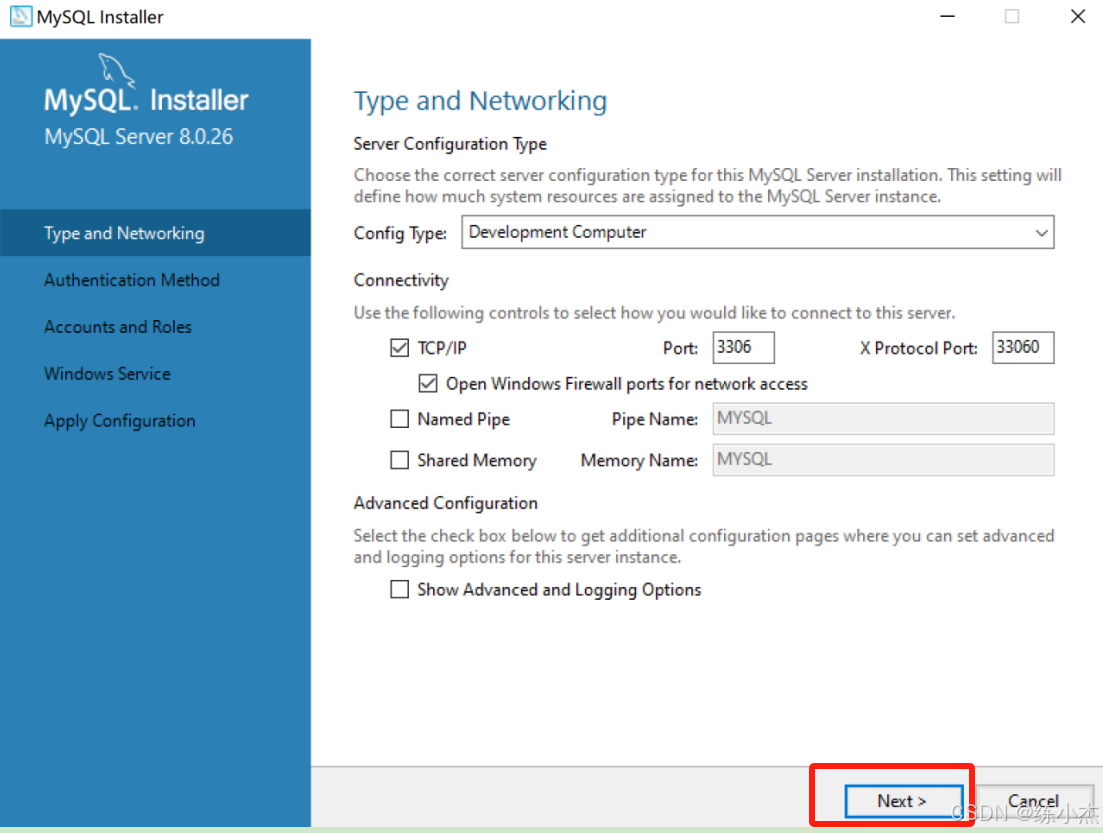
7. 在身份驗證方法中,選擇第二項
選擇第二項,即
Use egacy Authentication Method這一項。這樣就省得去修改MYSQL的配置文件了!!!
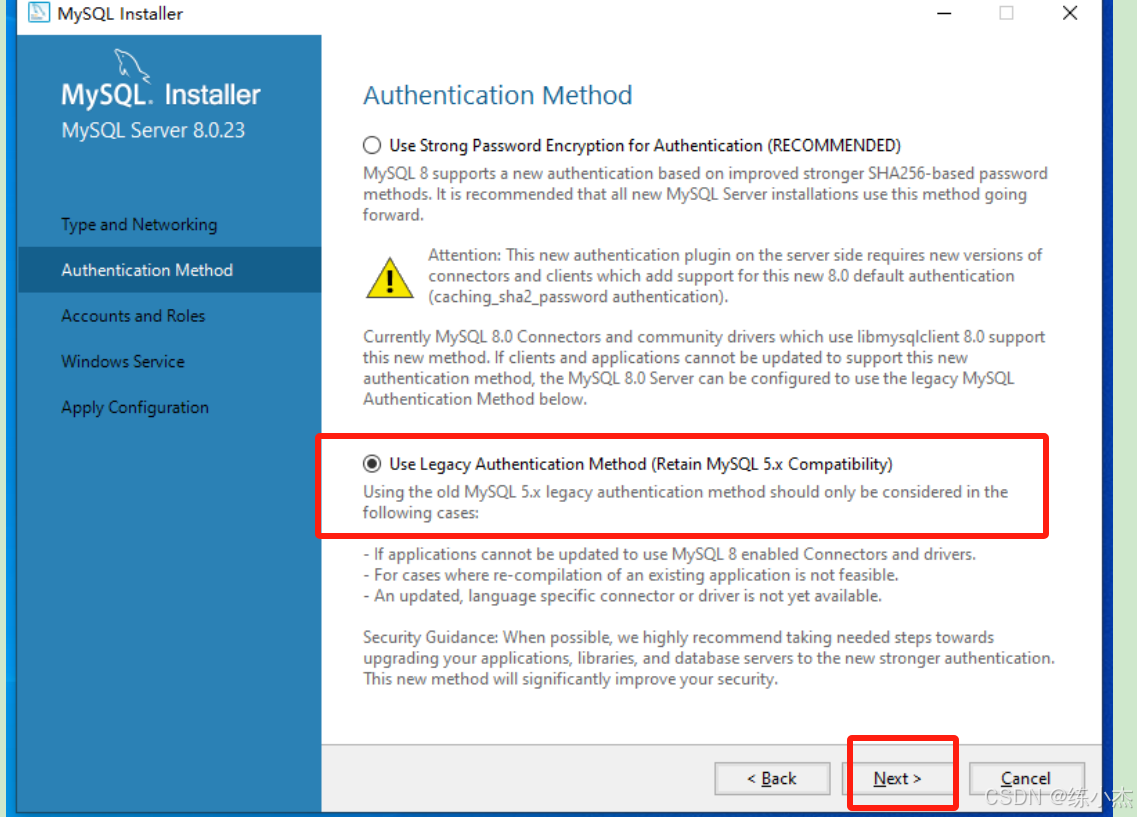
8. 賬戶與角色,配置MYSQL root 用戶密碼
新手建議配置簡單的root密碼,以防密碼忘記或者錯漏,例如密碼設置為
123456
當然,老油條例外,也可以設置復雜的密碼防止外人破解數據庫。
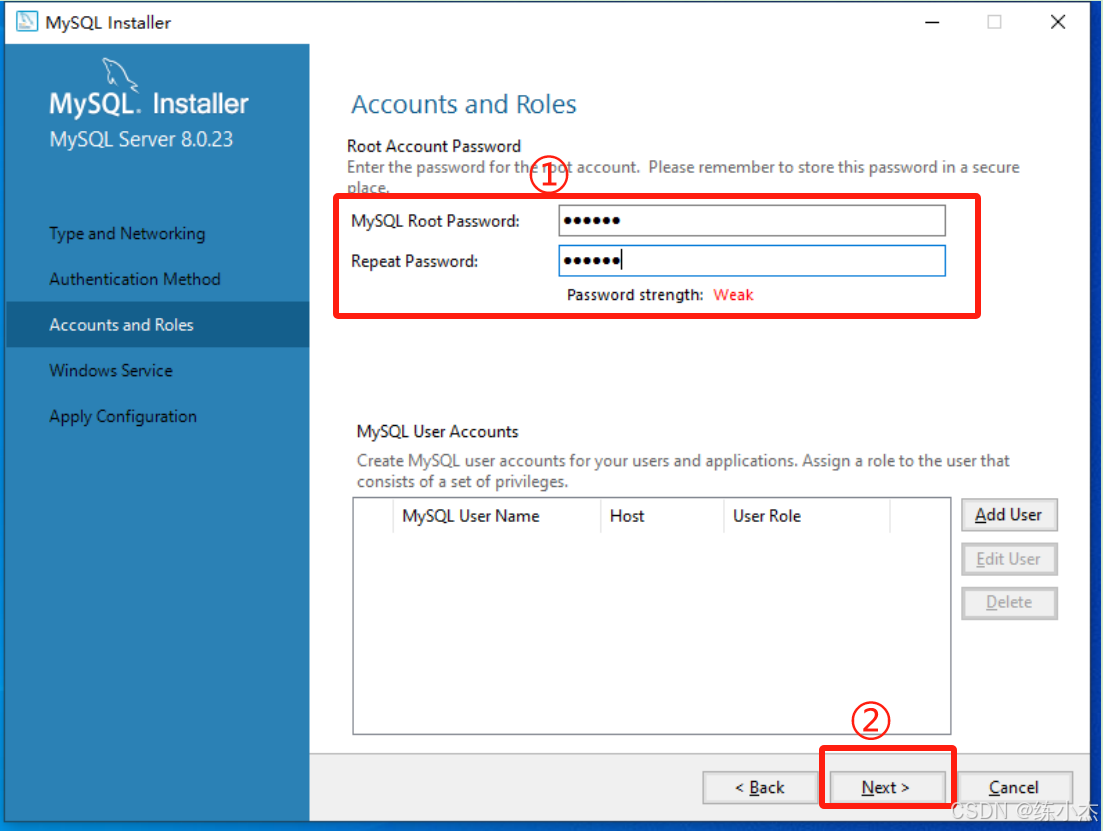
9. window 服務設置
window 服務名稱默認
MySQL80, 也可以自行修改,前提是你修改完要記住服務名稱,在以后的實驗也能找到服務名稱。
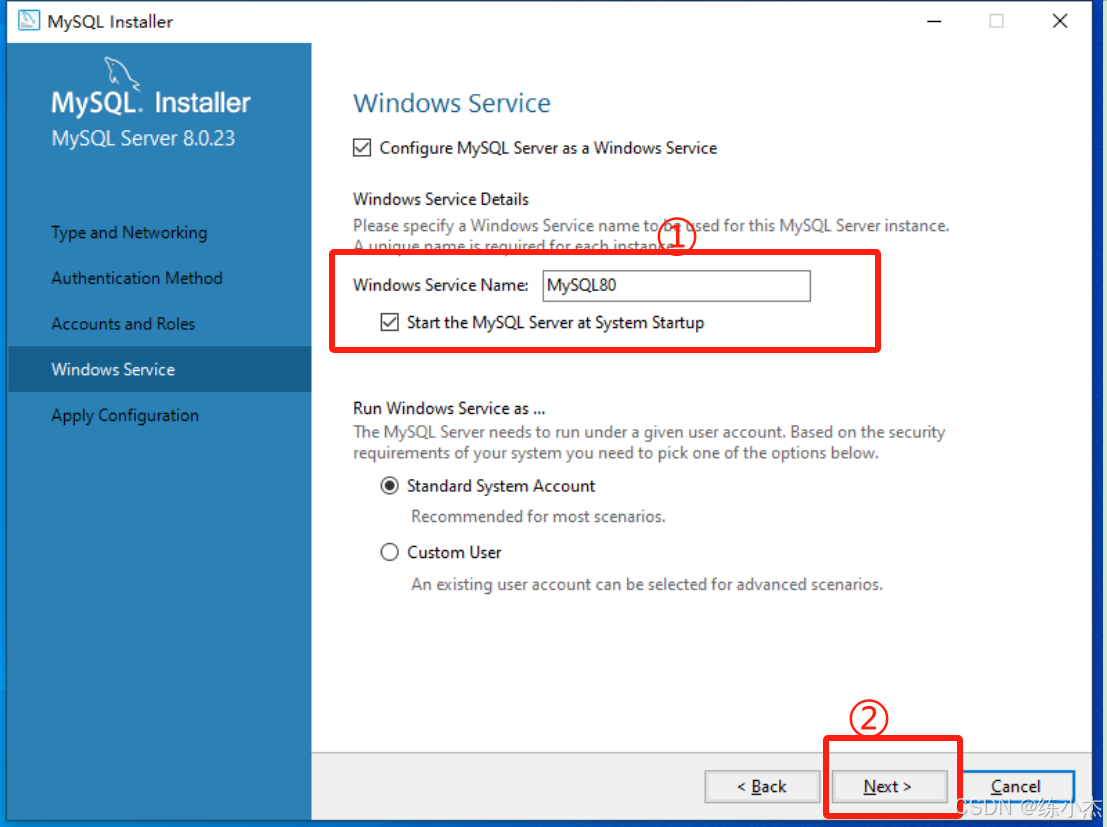
10. 應用配置
默認下一步,不用配置
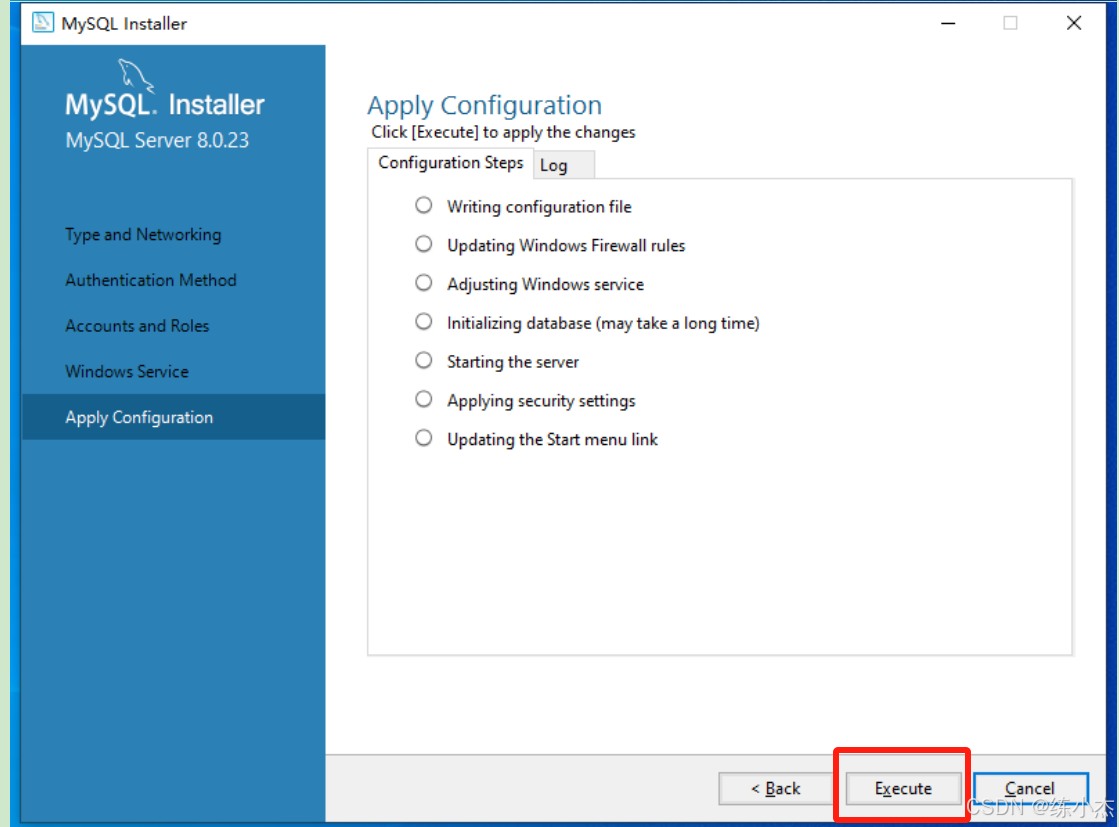
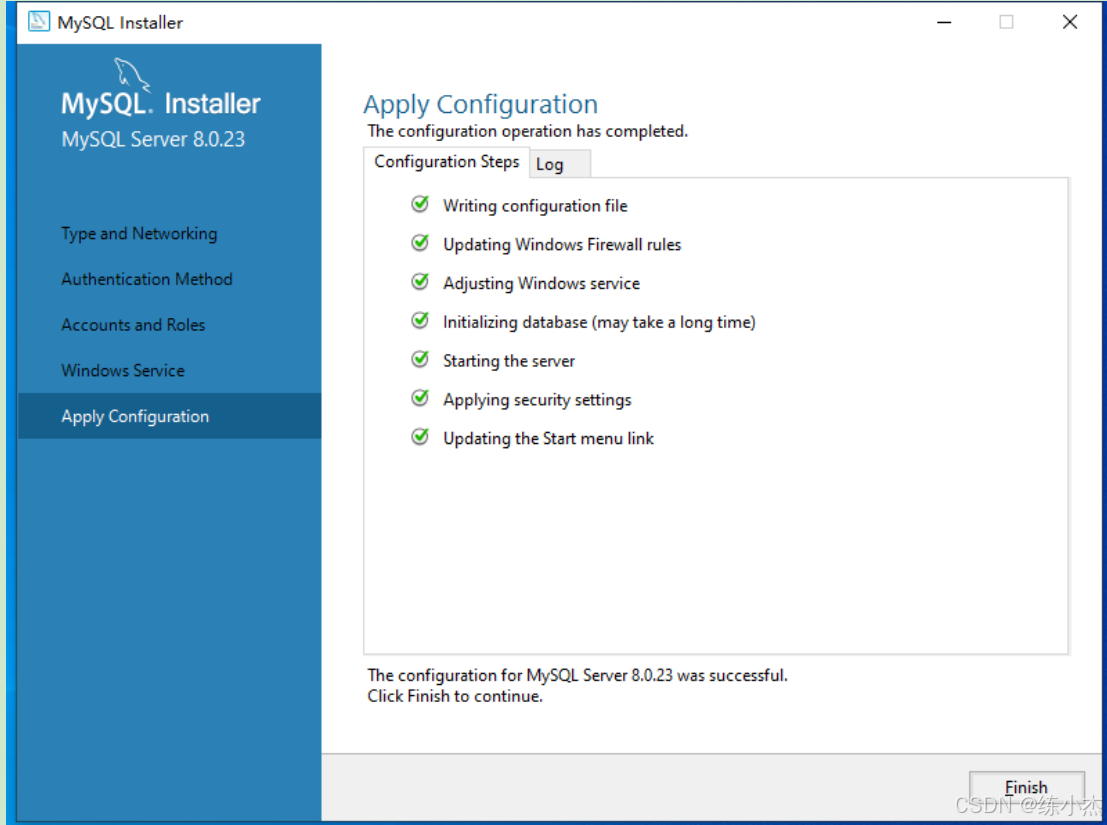
看到以上界面,即應用配置完成,點擊
Finish!!!
11. MYSQL Router 8.0.23 產品配置(路由端口)
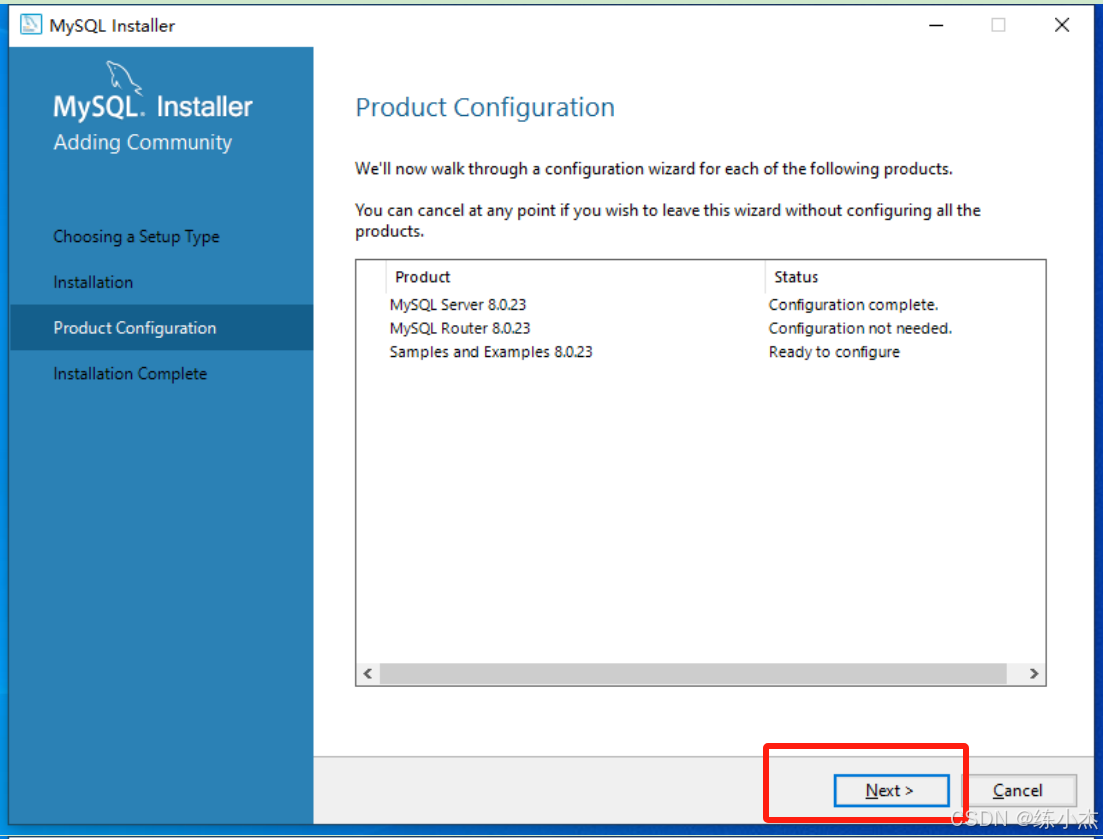
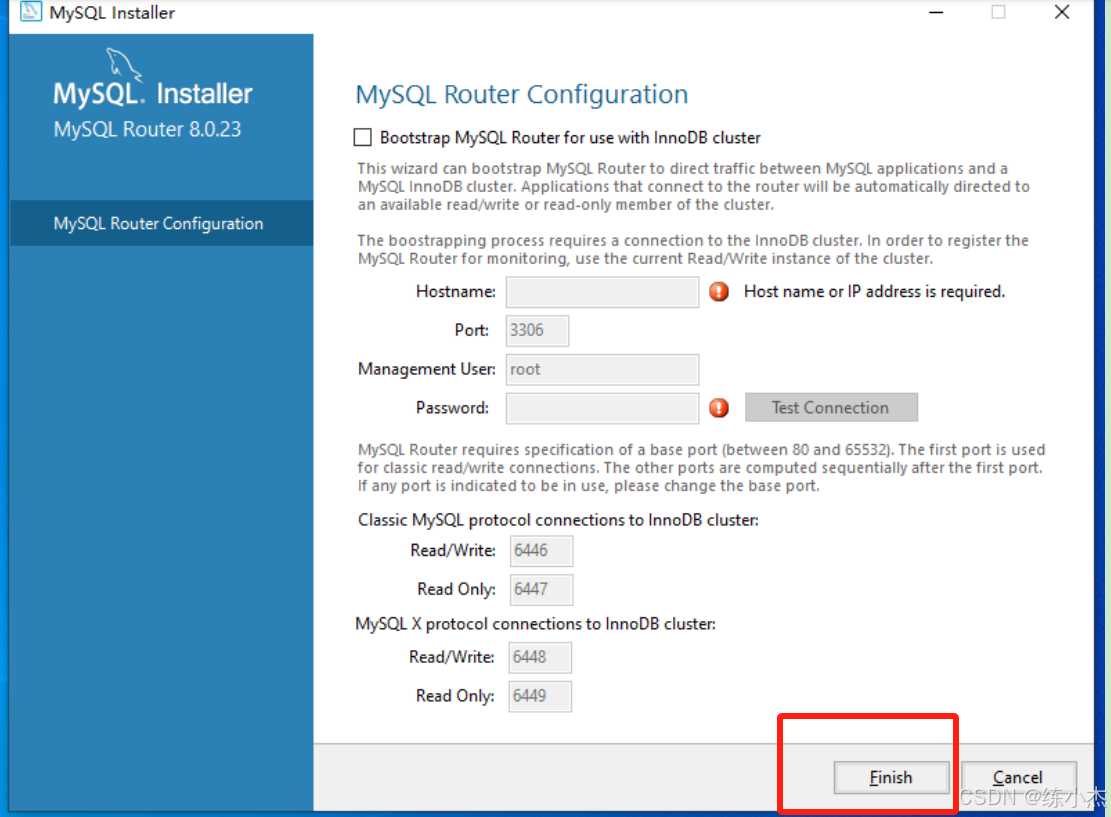
12. 實例配置
設置MYSQL 連接服務器的
root賬戶以及密碼,點擊Check檢測!!!
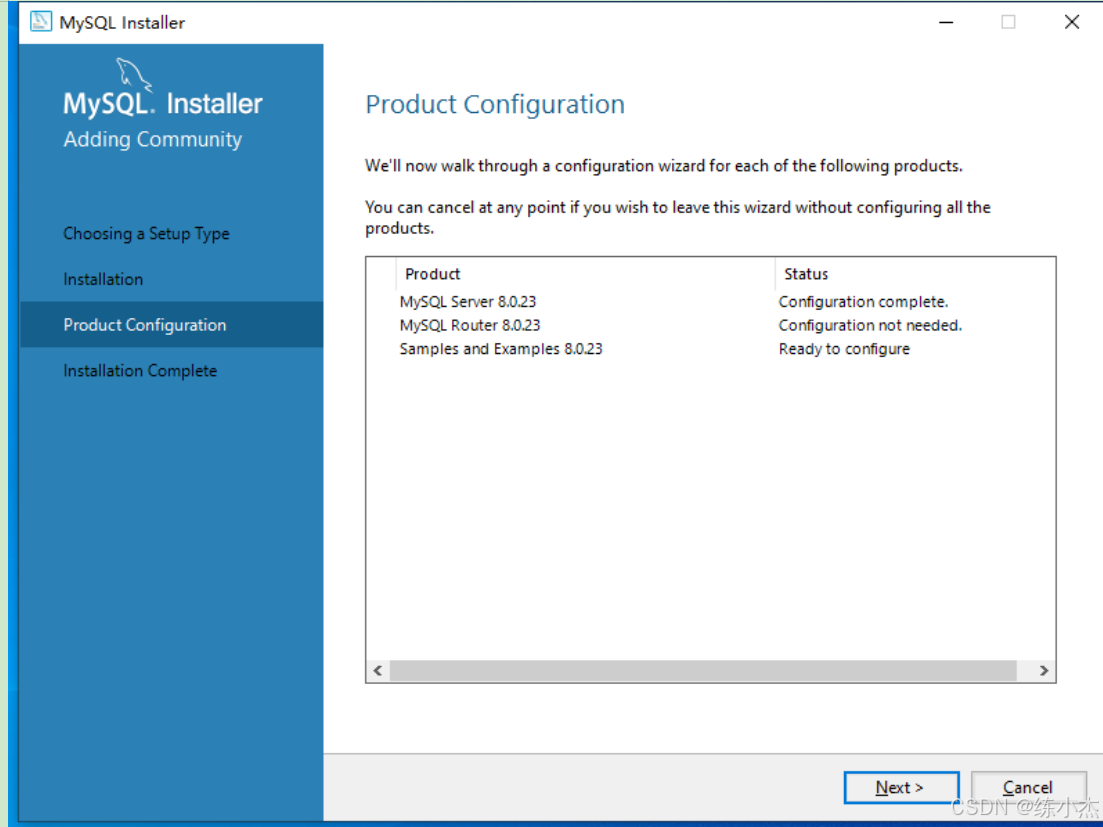
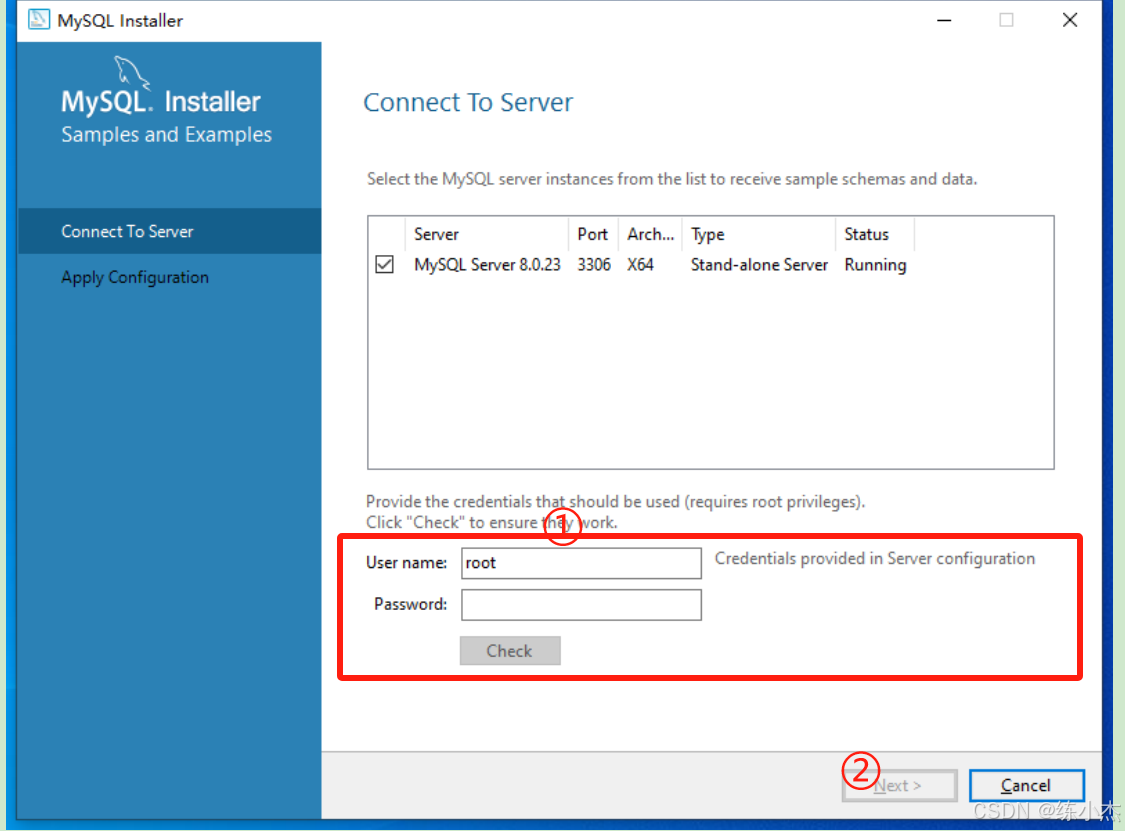
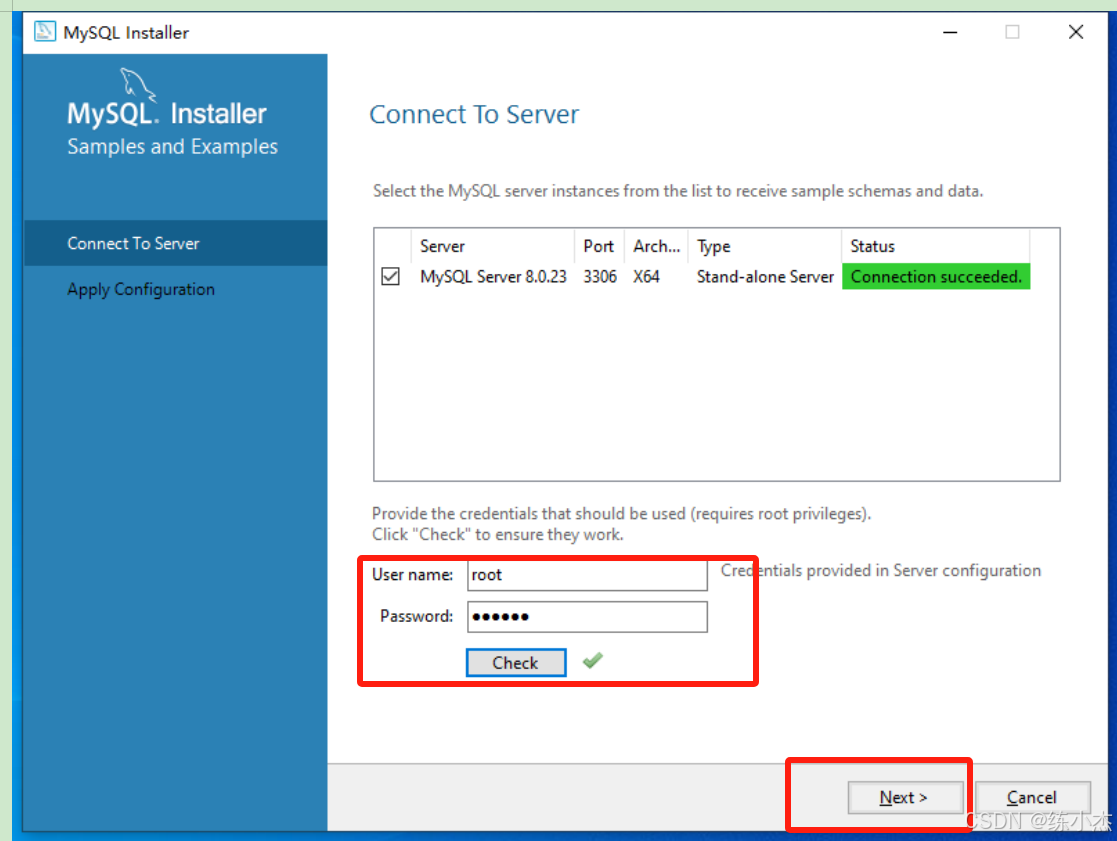
13. 最后進行產品的配置以及下載
默認安裝下載即可,不用修改配置!!!
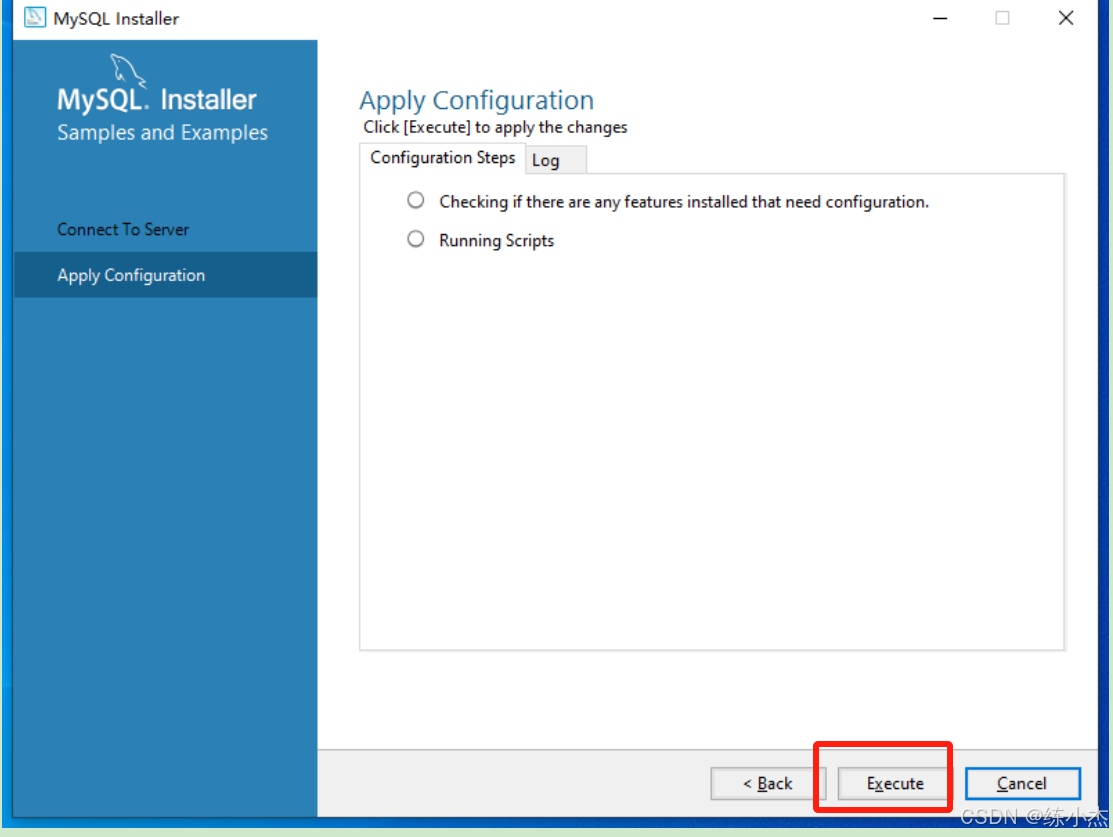
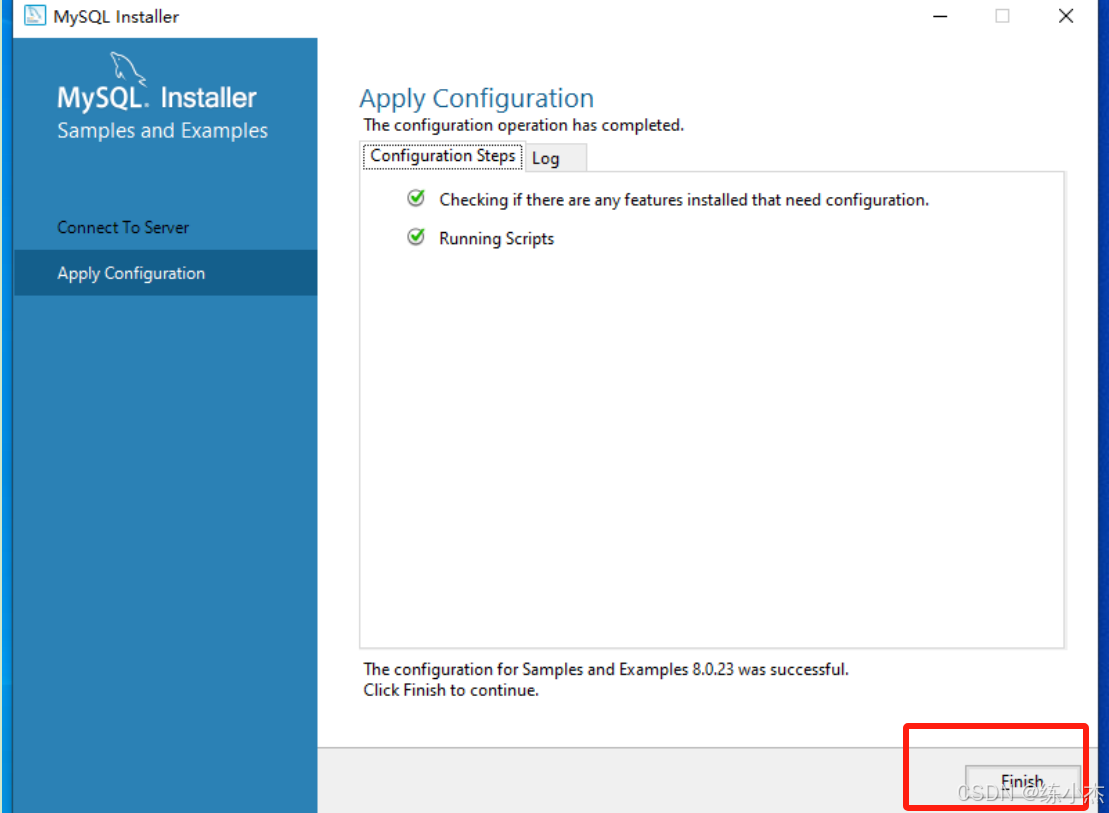
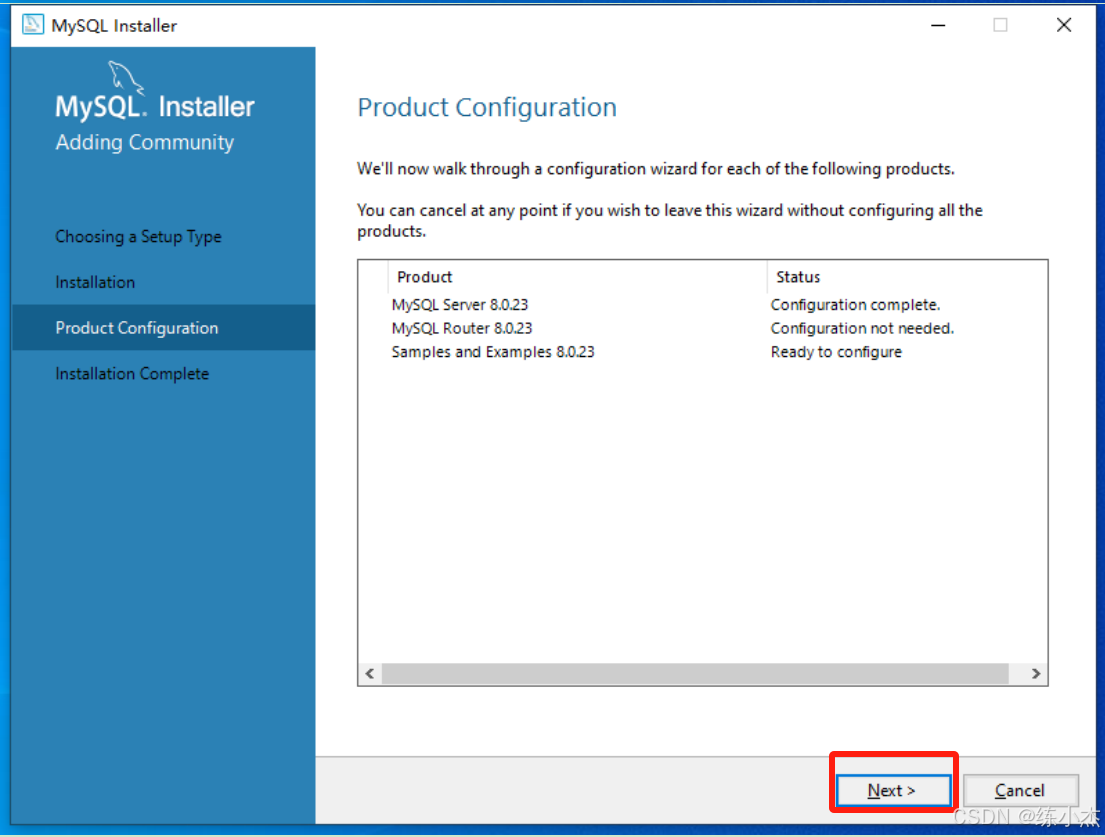
14. 所有安裝配置完成
不用點擊馬上打開軟件,直接
Finish即可!!
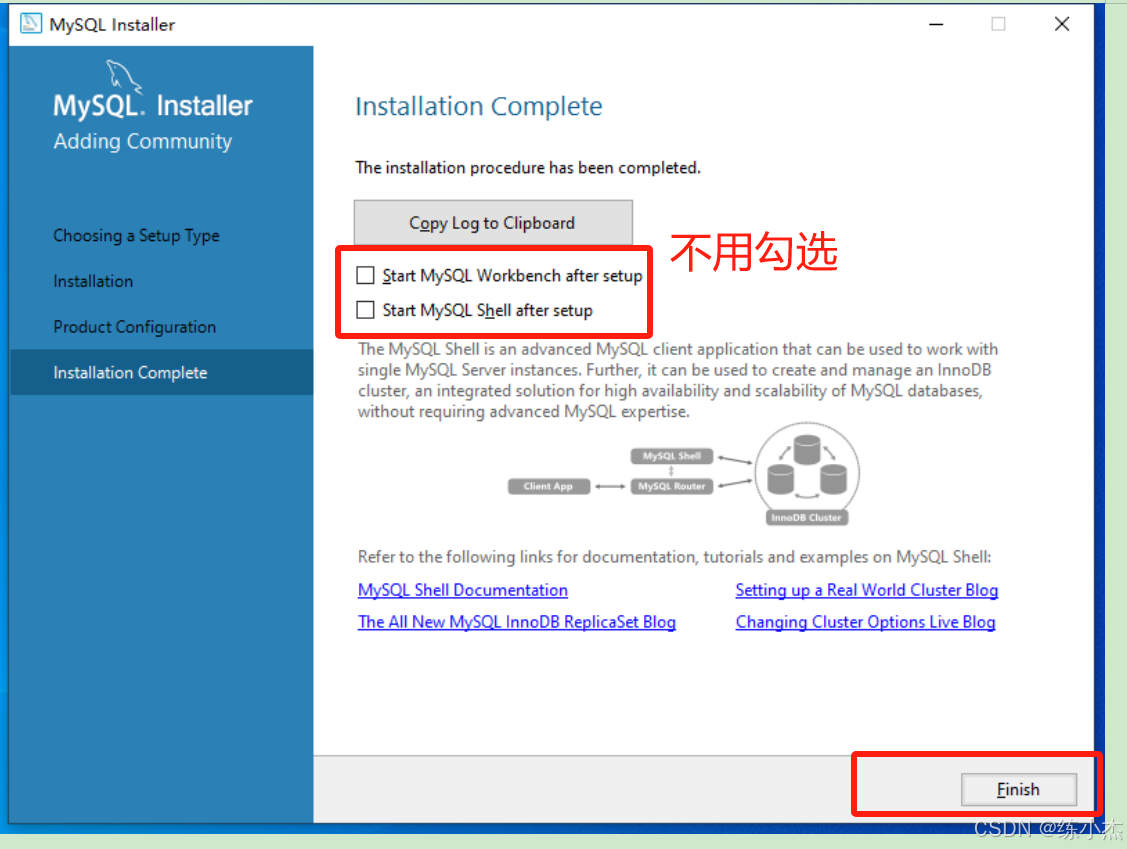
到此為止,MYSQL安裝的配置全部完成!!
檢測MYSQL是否安裝成功
在所有程序列表上看安裝,可看到新安裝的MySQL項
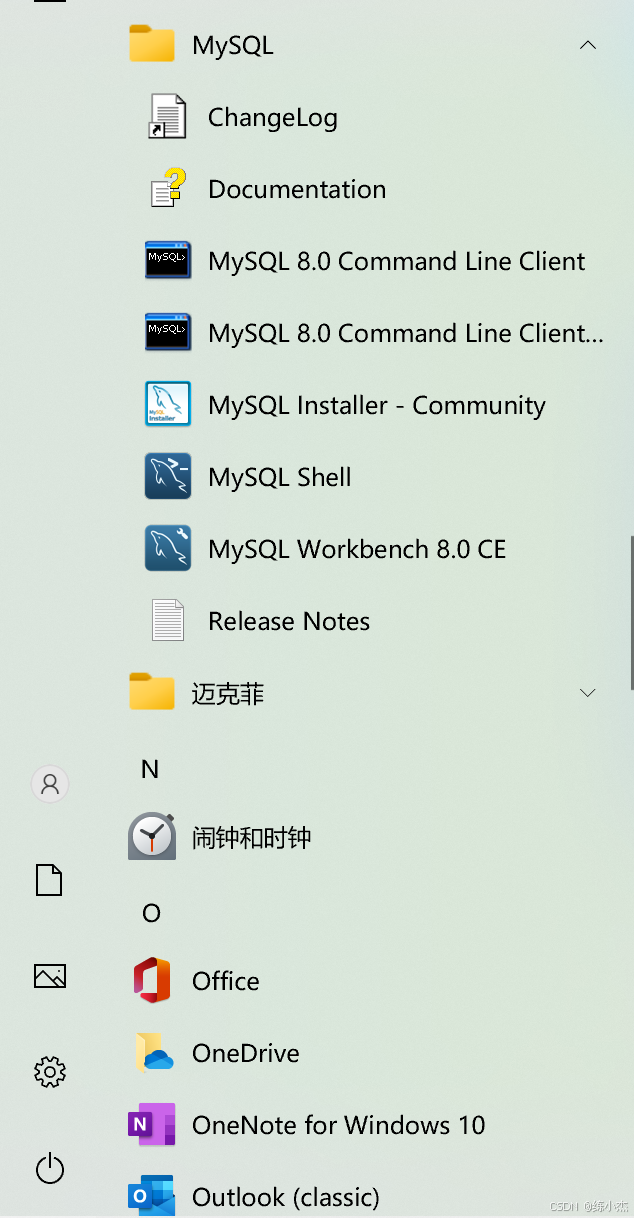
查看
MySQL80服務已開啟!!!
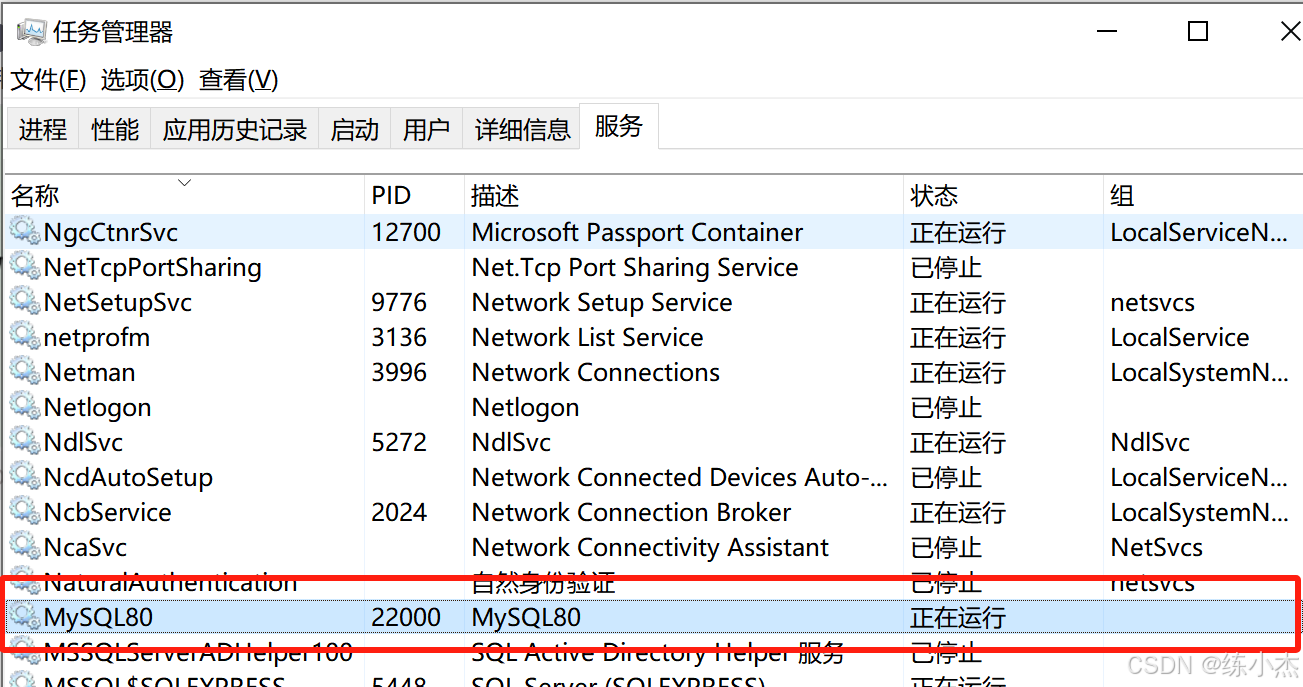
若在安裝步驟的第7步選擇了第一項
選擇了第一項:即身份驗證使用健壯性密碼,就要執行以下配置文件
my.ini的操作!!

1. 找到配置文件my.ini
Mysql的安裝盤(如C盤)下,找到隱藏的
ProgramData文件夾(需要設置將隱藏文件也顯示出來),然后在ProgramData\MySQL\MySQL Server 8.0目錄下找到mysql數據庫配置文件my.ini。
2. 修改配置文件并保存
打開配置文件
my.ini,在[mysql]部分和[mysqld]部分分別添加或修改如下字符集設置。用來解決中文亂碼問題和密碼身份驗證問題。
3. ??注意:重啟MySQL服務
記住,一定要重啟MYSQL服務器才能生效!!!
按鍵盤 win +R,輸入services.msc
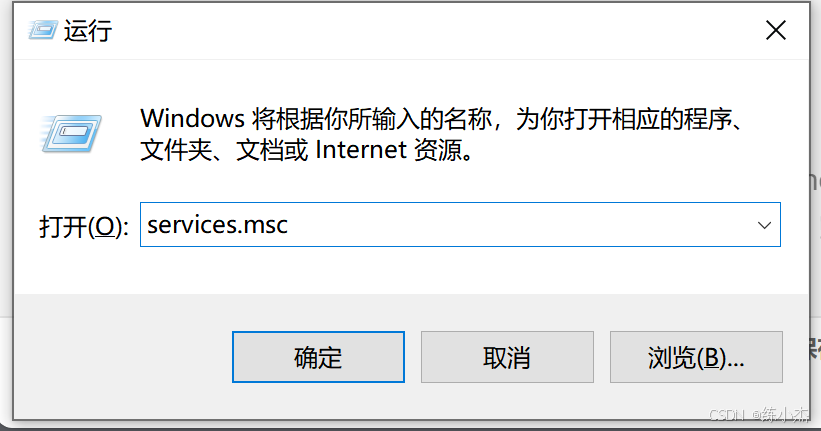
找到數據庫的服務器名MySQL80,點擊重新啟動服務!!!
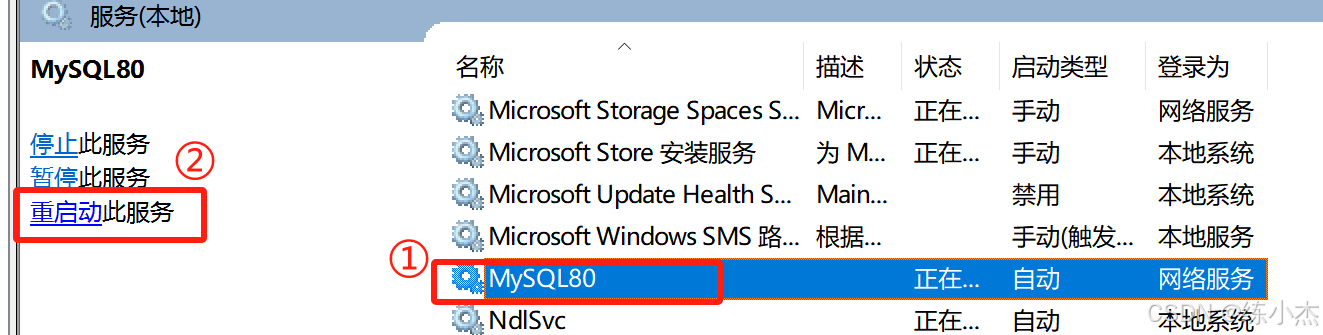
配置環境變量(Path變量)可選
目的:配置完成后,可以直接在
cmd中更方便地使用 MySQL 命令,可以將MySQL 的 bin目錄添加到系統的環境變量
PATH。(可選)
步驟一
- 步驟1:右鍵點擊“此電腦” > “屬性” > “高級系統設置” > “環境變量”
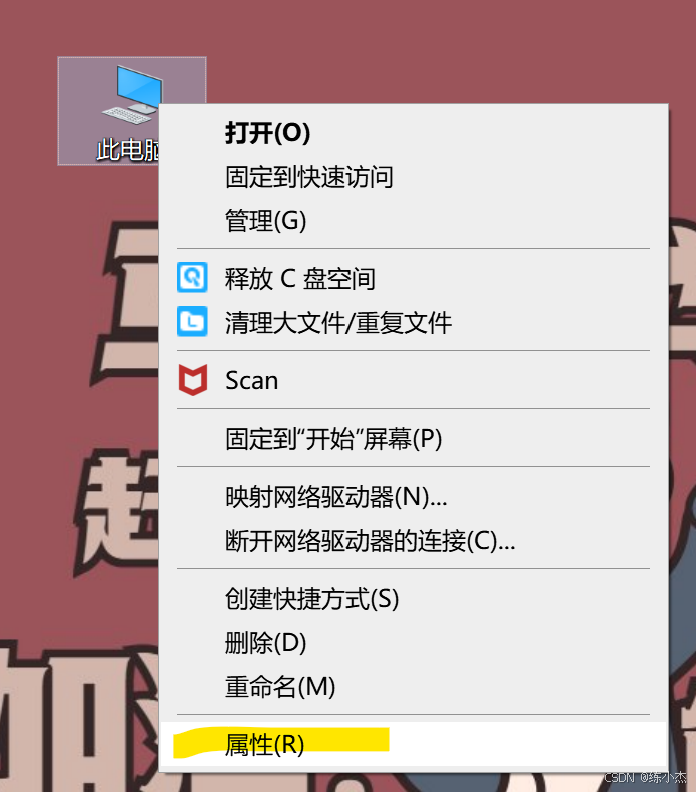
點擊高級系統設置:
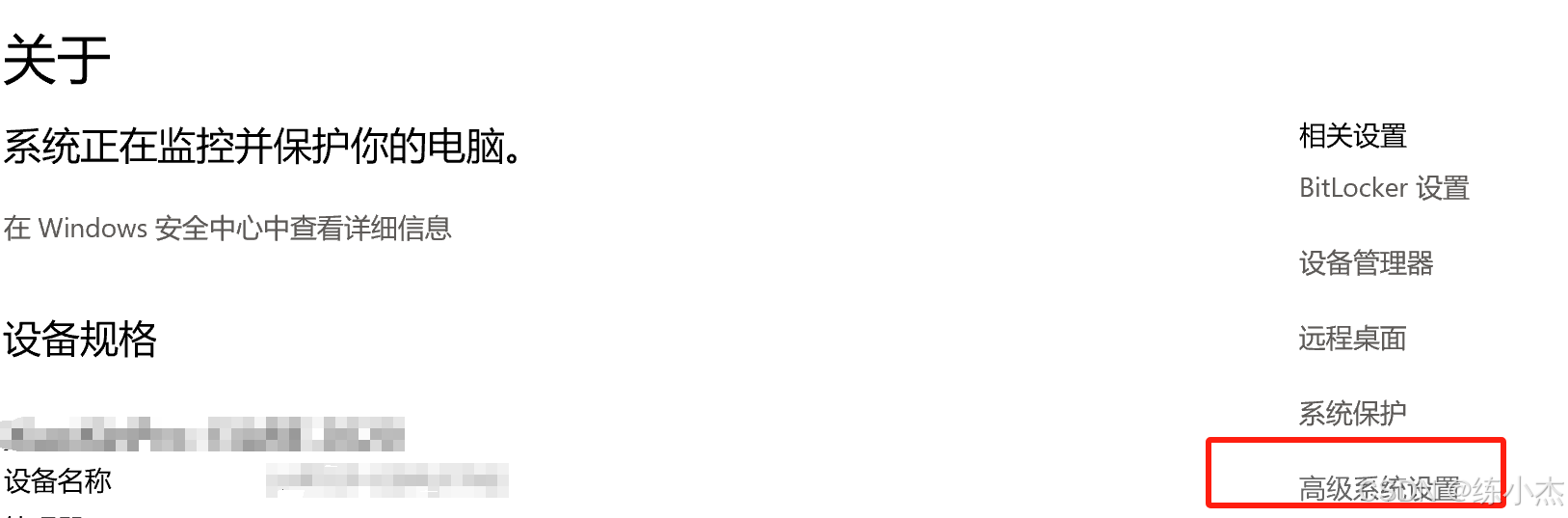
點擊環境變量
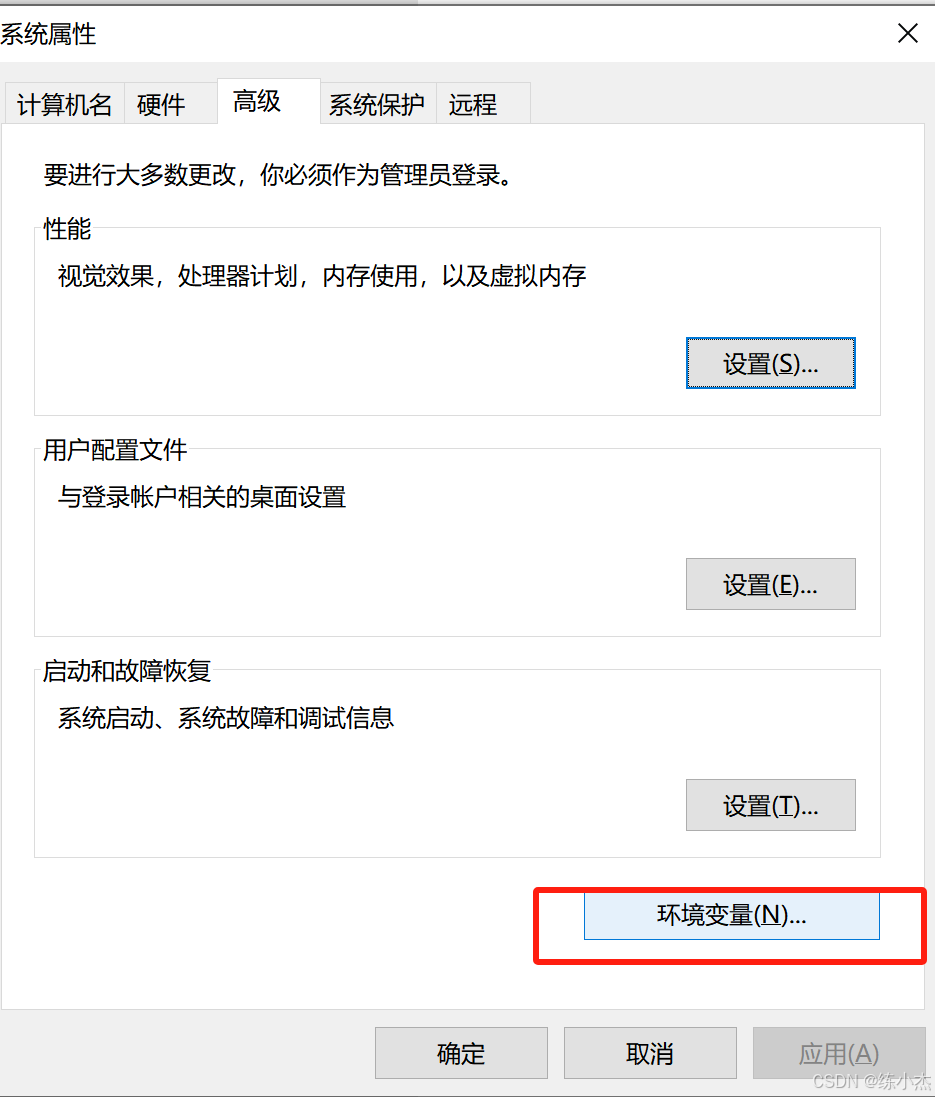
步驟二
- 步驟2:在“系統變量”中找到 Path,點擊“編輯”,然后添加 MySQL 的 bin 目錄路徑(例如
C:\Program Files\MySQL\MySQL Server 8.0\bin)
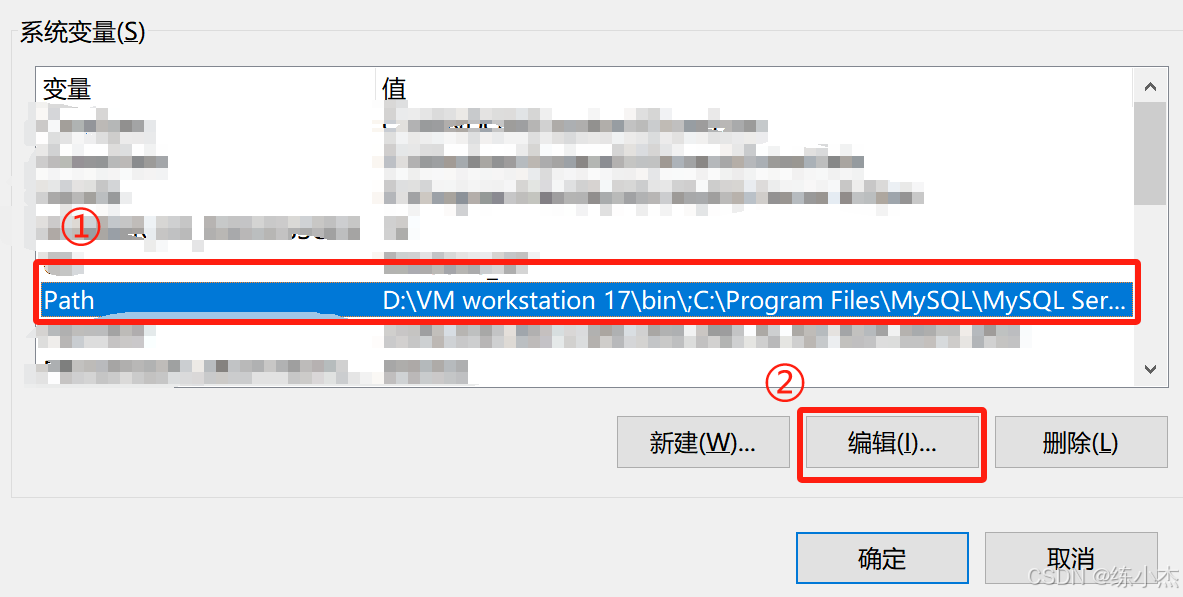
新建變量:
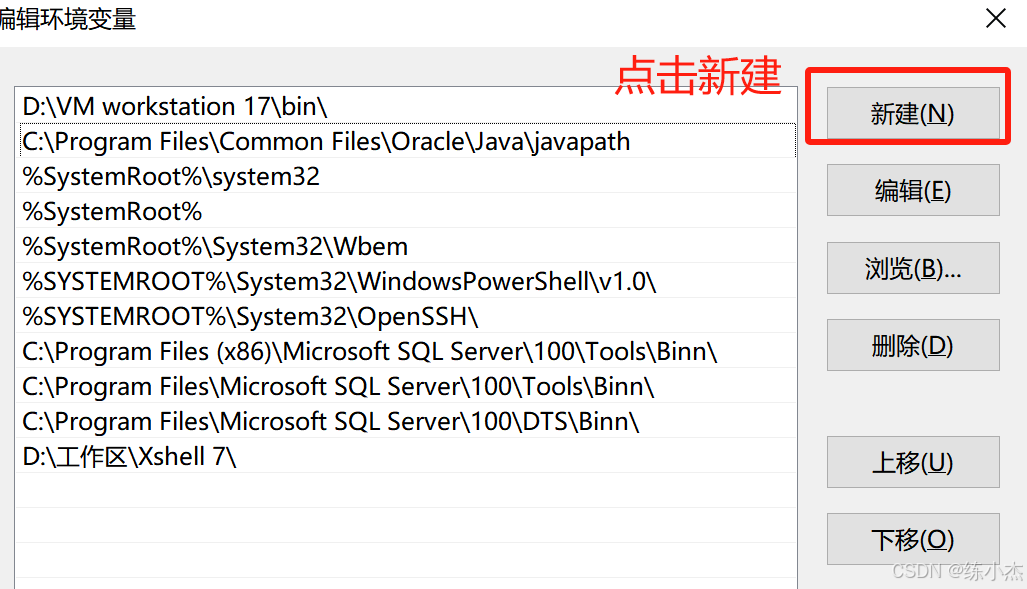
- 復制MYSQL路徑:
C:\Program Files\MySQL\MySQL Server 8.0\bin
添加完成后,點擊確定保存,退出環境變量配置
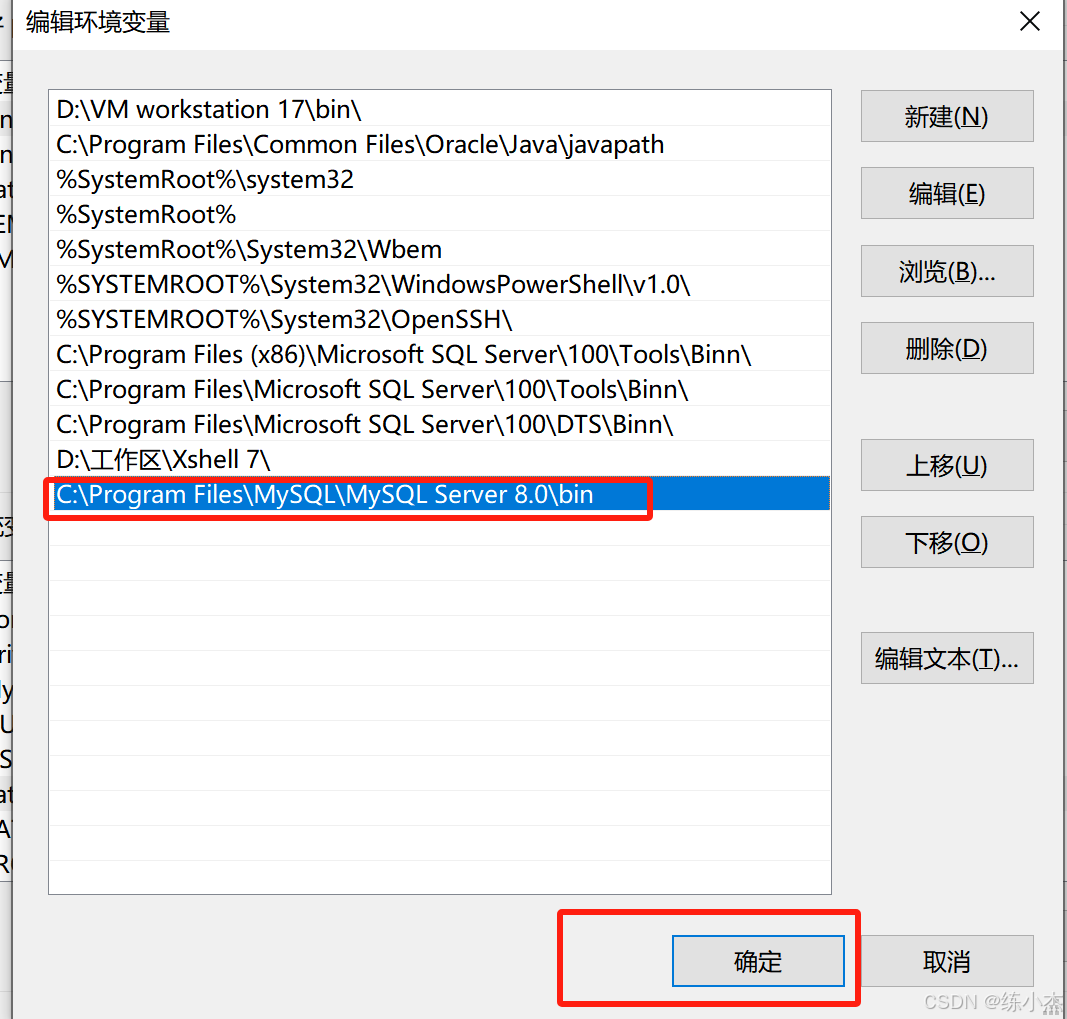
驗證是否能在cmd直接打開
按win+R ,打開cmd并輸入以下命令
mysql -u root -p
輸入你設置的 root 密碼,若成功連接,表示安裝完成
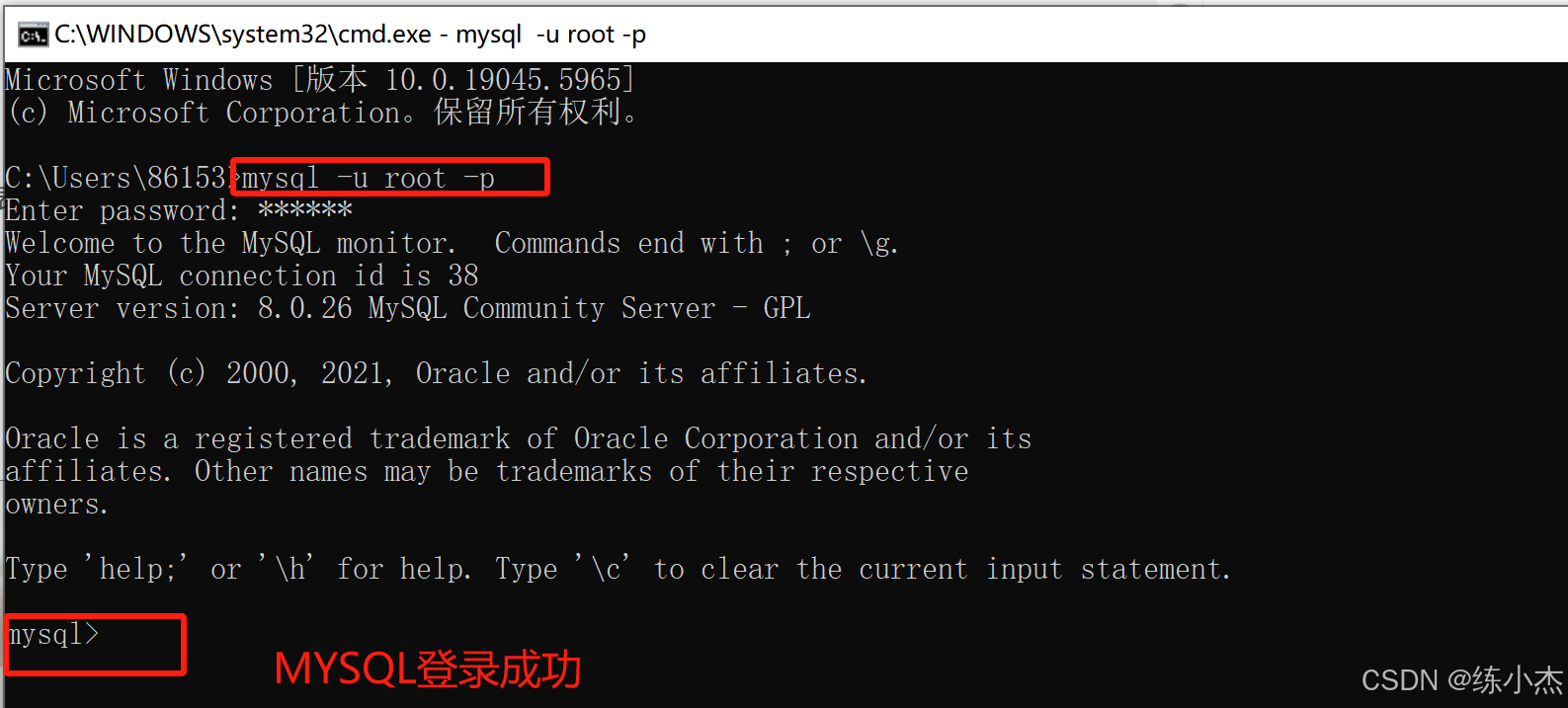

好了,今天的內容到這里就結束了,有緣再會啦👋
??了解更多,主頁【練小杰的CSDN】
??若博客里的內容有問題,歡迎指正,我會及時修改!!!
下周同一時間再見,各位大佬們🚴🏻?♀?~~
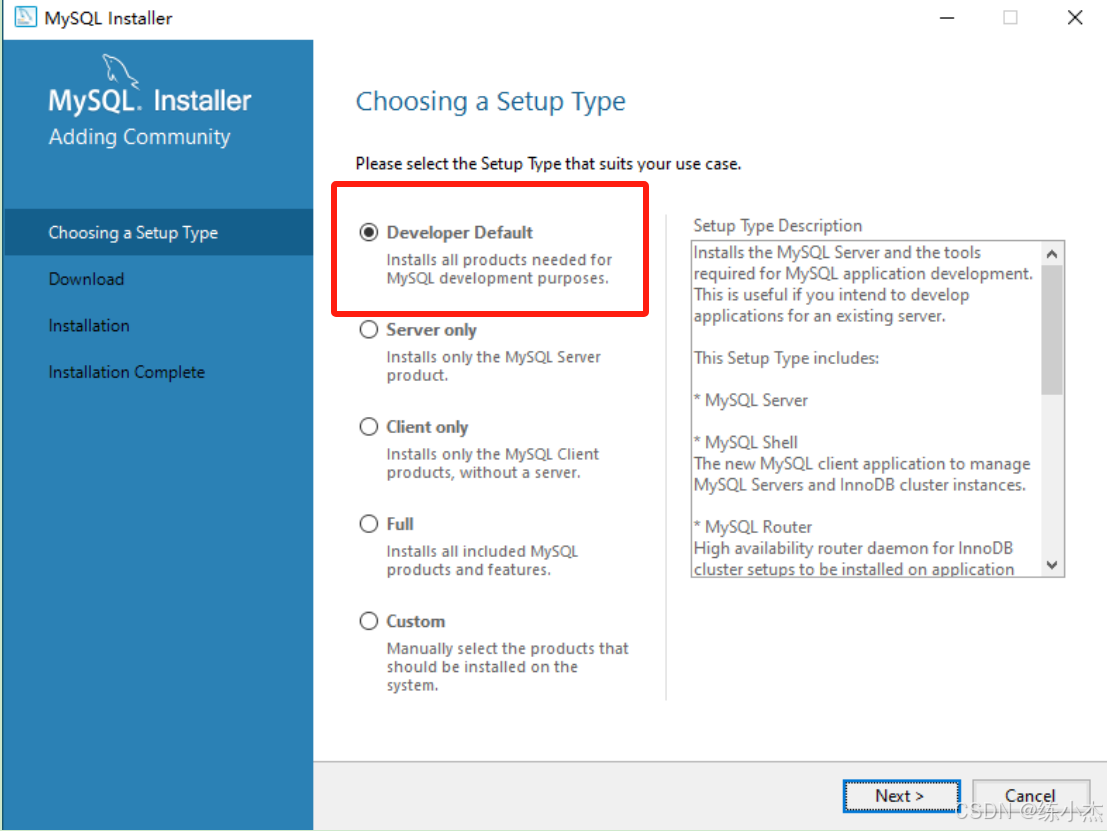
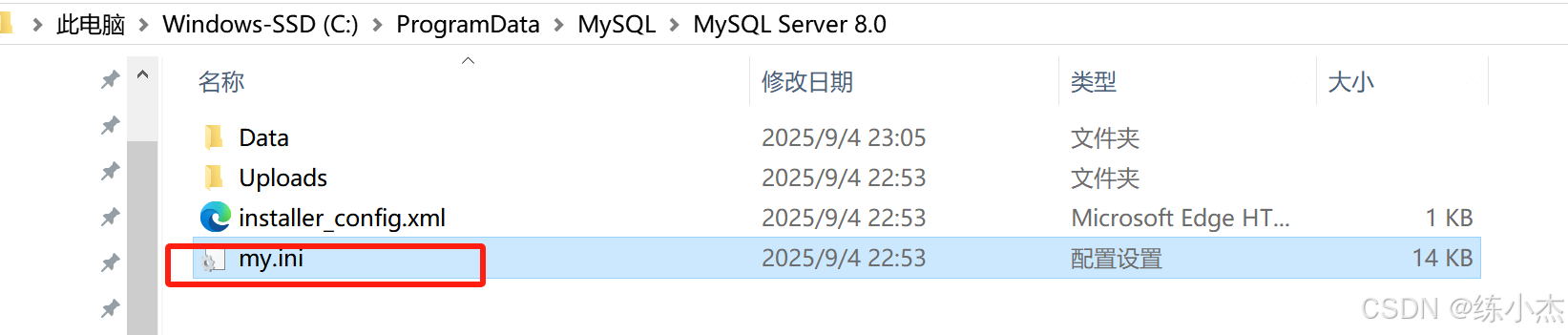
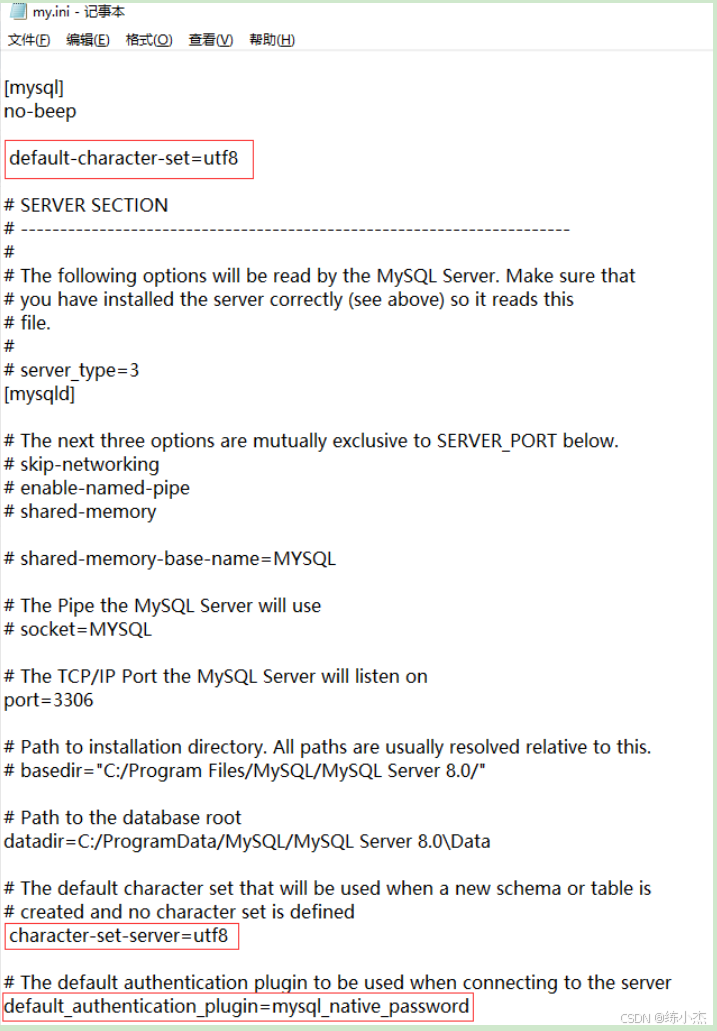


,js(基本類型、運算符典例))
)

)


)



![[Godot入門大全]目錄](http://pic.xiahunao.cn/[Godot入門大全]目錄)
)





